设置hp客服电话
hp客服电话 时间:2021-03-26 阅读:()
hpofficejet4100seriesall-in-one参考手册CopyrightHewlett-PackardCompany2003保留所有权利.
未经Hewlett-PackardCompany事先的书面许可,不得将本文的任何部分复印、复制或翻译成另一种语言.
本产品融合了AdobePDF技术,其中含有按美国专利4,558,302获得许可的LZW的实施.
部分版权所有1989-2003PalomarSoftwareInc.
HPOfficejet4100Series融合了PalomarSoftware,Inc.
授权的打印机驱动程序技术.
www.
palomar.
com版权所有1999-2003AppleComputer,Inc.
Apple、Apple徽标、Mac、Mac徽标、Macintosh和MacOS是AppleComputer,Inc.
在美国和其他国家(地区)的商标.
出版编号:Q1608-90185第一版:2003年6月在美国、墨西哥、德国、新加坡或中国印刷Windows、WindowsNT、WindowsME、WindowsXP及Windows2000是MicrosoftCorporation在美国的注册商标.
Intel及Pentium是IntelCorporation的注册商标.
通告本文中的信息会随时更改,恕不另行通知,且文中信息不应解释为Hewlett-PackardCompany的承诺.
Hewlett-Packard不对本文中可能出现的任何错误负责,并且不对本资料作任何明示或暗示的担保,包括但不限于对适销性及特定用途适用性的暗示担保.
Hewlett-PackardCompany不对由于提供、操作或使用本文以及它所介绍的程序资料而引起的偶发或连带损害负责.
注意:规范信息可在本手册的"技术信息"一节中找到.
在许多地方复印以下项目是不合法的.
如有疑问,请先咨询法律代表.
政府文件或文档:-护照-移民证-义务兵证-身份证、证件或勋章政府印章:-邮票-粮票支票或政府机关开出的汇票纸币、旅行支票或汇票存款单拥有版权的作品安全信息警告!
为防止火灾或电击,请勿将该产品暴露在雨中或任何类型的潮湿环境中.
在使用该产品时,务必遵照基本的安全注意事项来降低火灾或电击伤害的风险.
警告!
可能的电击危险1阅读并了解安装海报中的所有说明.
2将设备与电源线相连时只使用接地的电源插座.
如果不知道插座是否接地,请咨询合格的电气技术人员.
3留意本产品上标记的所有警告和说明.
4在进行清洁之前,先从墙上的插座上拔掉设备的电源插头.
5请不要在靠近水的位置或者当您淋湿时安装或使用本产品.
6将本产品牢固地安装在稳定的表面上.
7将本产品安装在安全位置,以防有人踩到电源线上或被其绊倒,并防止电源线被损坏.
8如果本产品无法正常工作,请参阅联机疑难排解帮助.
9设备内部无操作员可维修部件.
维修事宜,请联系合格的维修人员.
10在通风良好的地方使用.
Adobe与Acrobat徽标是AdobeSystemsIncorporated在美国和/或其他国家(地区)的注册商标或商标.
iii目录1获得帮助12快速入门3将hpofficejet与计算机一起使用.
43加载原件和纸张7加载原件7加载纸张7加载信封9加载4x6英寸照片纸.
9加载明信片.
10将其他类型的纸张加载到纸架中的提示11设置纸张类型11设置纸张尺寸124使用复印功能13进行复印13执行特殊的复印作业15复印选项165使用扫描功能17扫描原件17停止扫描176使用传真功能19发送传真19接收传真21打印报告21控制分辨率和对比度22更改其他传真设置23设置快速拨号26使用前面板设置基本传真设置.
26传真作业菜单28传真命令的设置菜单297维护hpofficejet31清洁玻璃板.
31清洁白条31清洁外部32使用墨盒32恢复厂商默认设置35设置滚动速度35设置提示延迟时间35自我维护声音36设置菜单选项36hpofficejet4100series目录iv8其他安装信息37可能出现的安装问题37卸载并重新安装hpofficejet软件38将hpofficejet与电话、调制解调器或应答机相连39其他疑难排解帮助.
399技术信息41物理规格41电源规格41规范信息4110hp支持43从Internet获得支持和其他信息43hp客户支持43准备好设备以便装运45hp分销中心4611担保信息47担保服务47担保升级47退回hpofficejet,以便维修47hewlett-packard的全球有限担保声明.
4711获得帮助本参考手册包含HPOfficejet的使用信息,并且为安装过程提供了附加疑难排解帮助.
本参考手册还包含如何订购耗材和的信息、技术规格、支持和担保信息.
下表列出了HPOfficejet的其他资料来源.
帮助描述安装海报安装海报提供安装和配置HPOfficejet的说明.
请确保使用与您的操作系统(Windows计算机或Macintosh)相应的正确海报.
HP照片及图像帮助HP照片及图像帮助提供有关使用HPOfficejet软件的详细信息.
对于Windows用户:转到"HP控制器",单击"帮助".
对于Macintosh用户:转到"HPDirector"(HP控制器),单击"Help"(帮助),然后选择"hpphotoandimaginghelp"(hp照片及图像帮助).
疑难排解帮助要查看疑难排解帮助信息:对于Windows用户:在"HP控制器",单击"帮助".
打开"HP照片及图像帮助"中的"疑难排解"部分,然后单击指向常规疑难排解信息的链接和特定HPOfficejet的疑难排解帮助链接.
还可以通过单击某些错误信息上出现的"帮助"按钮来获得疑难排解信息.
对于Macintosh用户:打开AppleHelpViewer,单击"hpphotoandimagingtroubleshooting"(hp照片及图像疑难排解),然后单击"hpofficejet4100series".
Internet帮助和技术支持若能访问Internet,可从以下HP网站获得帮助:www.
hp.
com/support该网站还提供有常见问题的解答.
自述文件在安装软件之后,可从HPOfficejet4100Series光盘或HPOfficejet4100Series程序文件夹访问自述文件.
自述文件包含参考手册或联机帮助中没有的最新信息.
要访问自述文件,请执行以下操作:对于Windows:转到Windows计算机任务栏,单击"开始",指向"程序"或"所有程序"(XP),指向"Hewlett-Packard",指向"HPOfficejet4100Series",然后选择"Readme".
对于Macintosh:转到"HD:Applications:HPOfficejetSoftware"文件夹.
对话框帮助对于Windows:在对话框中单击"帮助"将显示有关该对话框中选项和设置的信息.
hpofficejet4100series第1章223快速入门可以使用前面板或HPOfficejet软件执行多种功能.
即使未将HPOfficejet与计算机连接,也可以使用前面板来复印文档或照片、发送传真.
可以使用前面板按钮和菜单系统更改各种设置.
前面板功能查看下面的图示,确定前面板上按钮的位置.
123456789101112131415按钮用途1启动:启动或关闭HPOfficejet.
2左箭头:滚动查看设置,或在进行文本输入时一次删除一个字符.
3右箭头:滚动查看设置.
4输入:选择或保存显示的设置.
5取消:停止作业、退出菜单或退出设置.
6开始/彩色:用来开始彩色复印、扫描或传真作业.
7开始/黑白:开始黑白复印、扫描或传真作业.
8键盘:输入传真号码、姓名、数值或文字.
9暂停/重拨:重拨传真号码,或在输入电话号码时插入连字符.
10快速拨号:访问已设定好的快速拨号项目.
11设置:访问报告、传真设置和维护的菜单系统.
hpofficejet4100series第2章4将hpofficejet与计算机一起使用如果已按照安装海报在计算机上安装了HPOfficejet软件,通过"HP控制器"便可以使用HPOfficejet的所有功能.
查看"hp照片及图像控制器"通过桌面快捷方式可访问"HP控制器".
对于Windows用户1执行以下某个操作:–双击桌面上的"hp控制器"图标.
–转到Windows计算机任务栏,单击"开始",指向"程序"或"所有程序"(XP),指向"Hewlett-Packard",指向"hpofficejet4100series",然后选择"hp照片及图像控制器".
2在"选择设备"框中,单击查看已安装的HP设备的列表.
3选择"hpofficejet4100series".
"控制器"仅显示适用于所选设备的按钮.
hp照片及图像控制器12传真:选择传真功能.
13扫描:选择扫描功能.
14复印:选择复印功能.
15照片调整到页面大小:将照片放大到整页纸大小.
按钮用途12345678910功能用途1选择设备:使用该功能从已安装的HP产品列表中选择您要使用的产品.
2设置:可查看或更改HP设备的各种设置,如打印、扫描或复印.
参考手册快速入门5对于macintosh用户!
执行以下某个操作:–对于OS9,双击桌面上的"HPPhotoandImagingDirector"(HP照片及图像控制器)图标.
–对于OSX,双击dock上的"HPPhotoandImagingDirector"(HP照片及图像控制器)图标.
下图显示了Macintosh上的"HPDirector"(HP控制器)的一些功能.
请参考图例以了解特定功能的简要说明.
3状态:只显示all-in-one设备的状态窗口.
4发送传真:使用该功能发送传真和访问传真设置.
5扫描图片:扫描图像并在"HP照片及图像图库"显示.
6扫描文档:扫描文字,并在已选择的目标文本编辑软件程序中显示.
7复印:显示"复印"对话框,在该对话框中,您可以选择复印质量、份数、颜色和尺寸,也可以开始复印.
8查看并打印:显示"HP照片及图像图库",在其中,您可以查看和编辑图像、使用"HP照片打印"、制作并打印影集,通过电子邮件发送图像、上传图像到网页上或将图像复制到其他应用程序.
9帮助:用以访问"HP照片及图像帮助",它提供了软件帮助、产品简介和疑难排解信息.
10单击该箭头访问工具提示,工具提示对每个"控制器"选项进行了解释.
功能用途hpofficejet4100series第2章6用于macintoshOSX的HpPhotoandImagingDirecor(hp照片及图像控制器)功能用途1SelectDevice(选择设备):使用该功能从已安装的HP产品列表中选择您要使用的产品.
2Settings(设置):使用该功能可查看或更改HP设备的各种设置,如打印设置、扫描设置或复印设置.
3ScanPicture(扫描图片):扫描图像并在"HPPhotoandImagingGallery"(HP照片及图像图库)显示.
4Scandocument(扫描文档):扫描文字,并在文本编辑软件程序中显示.
5MakeCopies(进行复印):显示"Copy"(复印)对话框,在该对话框中,您可以选择复印质量、份数、颜色和尺寸,也可以开始复印.
6SendFax(发送传真):使用该功能发送传真.
7MaintainPrinter(维护打印机):访问"HPInkjetUtility"(HP喷墨实用程序),在该程序中您可以清洁和校准墨盒、查看墨盒墨水存量、打印测试或样品页、注册您的打印机或者访问产品支持信息.
8ViewandPrint(查看并打印):显示"HPPhotoandImagingGallery"(HP照片及图像图库),您可以在其中查看并编辑图像.
1234567837加载原件和纸张可复印加载到自动进纸器(ADF)中的原件.
还可打印和复印到各种类型、重量、大小的纸张和投影胶片上.
但是,一定要选择合适的纸张,并确保它已正确加载,且未被损坏.
加载原件可以将任何原件放在自动进纸器上进行复印或扫描.
1将原件放在自动进纸器上.
注意:不要在自动进纸器中装入小于3.
5x5英寸的照片.
2向内滑动左、右导纸板,直到它们停靠在纸张的边缘.
加载纸张以下是加载纸张的基本方法.
加载某些类型的纸张、投影胶片、明信片和信封时,需要考虑特定的事项.
了解该方法后,请参阅第11页的"将其他类型的纸张加载到纸架中的提示"、第9页的"加载4x6英寸照片纸"、第9页的"加载信封"和第10页的"加载明信片".
为获得最佳效果,每次更改纸张类型或纸张尺寸时,都要调整纸张设置.
有关详细信息,请参阅第11页的"设置纸张类型".
安装纸架1放下纸架,展开纸架的延长器.
2将纸宽导纸板滑到最左边的位置.
3在平面上轻轻将一摞纸的纸边墩齐,然后检查以下两项纸张情况:–确保纸张无裂缝、无尘、无褶皱、无卷曲或折边.
–除非使用的是照片纸,否则请确保纸摞中所有纸张的尺寸和类型相同.
自动进纸器(ADF)hpofficejet4100series第3章84将纸张打印面朝下装入纸架中,直到其就位.
为了避免纸张卷曲,请确认您没有太快或太用力的推入纸张.
如果使用的是印有抬头的信笺,请先插入页的顶端.
注意使用的纸张不要过多或过少.
检查并确保纸摞中有纸,并且高度不超过纸宽导纸板的顶部.
5向内滑动纸宽导纸板,直到它停靠在纸张的边缘.
确保纸架中的纸摞平放,并且恰好在纸宽导纸板下.
6将出纸架放下来.
参考手册加载原件和纸张9加载信封使用软件的打印功能在HPOfficejet上打印信封.
不要使用磨光、浮凸、有搭扣或窗口的信封.
可在纸架中装入一个或多个信封.
1从纸架中取出所有纸张.
2将一个信封放入纸架中,使信封开口朝上并靠左(打印面朝下)放置,直到其就位.
3调整纸宽导纸板,使其紧靠信封,直到其就位.
注意不要使信封弯曲.
若要加载多个信封,请确保信封恰好能放在纸架中(不要加载过多的信封).
有关如何在信封上编排要打印的文字格式的详细信息,请查阅字处理软件中的帮助文件.
加载4x6英寸照片纸以下是在HPOfficejet中加载4x6英寸照片纸的方法.
hpofficejet4100series第3章101从纸架中取出所有纸张,然后将一摞照片纸滑入纸架,直到它们就位.
确保打印面朝下.
如果使用的照片纸上有孔,则在加载照片纸时,将有孔的一边朝向您放置.
2调整纸宽导纸板,使其紧靠该摞照片纸,直到其就位.
请确保照片纸恰好放在纸架内(装入的照片纸不要太多).
注意:请确保在打印之前已设置了纸张类型和纸张尺寸.
请参阅第11页的"设置纸张类型"和第12页的"设置纸张尺寸".
加载明信片以下是加载明信片的方法.
1从纸架中取出所有纸张,然后将一摞卡片滑入纸架,直到它们就位.
确保打印面朝下.
2调整纸宽导纸板,使其紧靠卡片,直到其就位.
请确保卡片恰好放在纸架中(装入的卡片不要太多).
参考手册加载原件和纸张11将其他类型的纸张加载到纸架中的提示下表提供了有关加载某些类型的纸张和投影胶片的指导原则.
为获得最佳效果,请在每次更改纸张类型和尺寸时,都调整纸张设置.
有关详细信息,请参阅第11页的"设置纸张类型".
注意:使用HPOfficejet打印时,建议不要使用HP照片纸和HP照片纸(有光泽,4x6).
要打印照片,请使用HP普通照片纸.
为了获得最佳的照片打印效果,请使用HP超高级照片纸.
设置纸张类型如果希望使用其他类型的纸张,如照片纸、投影胶片、T恤烫印纸或小册子纸,只需将该纸加载到纸架中即可.
然后必须更改纸张类型设置,以确保获得最佳的打印质量.
HP会根据所用的纸张类型推荐纸张类型设置.
该设置仅适用于复印选项.
如果希望在计算机上设置用于打印的纸张类型,请在软件的"打印"对话框中设置属性.
1按"复印"按钮,直到出现PaperType(纸张类型).
2按直到出现合适的纸张类型.
3按"输入"选择显示的纸张类型.
纸张提示HP纸张HP高级喷墨纸:查找纸张非打印面上的灰色箭头,然后将有箭头的一面朝上,装入纸张.
HP高级或超高级照片纸:加载时,光(打印)面朝下.
(为了防止卷曲,使用照片纸前请将其封装在原包装内.
)总是在纸架中至少先加载五张普通纸,然后再在普通纸上放置照片纸.
HP高级喷墨投影胶片:插入胶片,使白色透明条(带有箭头和HP徽标)朝上并先进入纸架.
HP喷墨T恤烫印转印纸:使用转印纸之前,首先将其完全弄平;不要加载卷曲的纸张.
(为了防止卷曲,使用转印纸前请将其封装在原包装内.
)手动进纸,一次一张,非打印面朝下(蓝条朝上).
HP无光泽贺卡纸、HP光泽贺卡纸和HP纹理贺卡纸:将一叠明信片或HP贺卡纸打印面朝下装入纸架中,直到它们就位.
标签(仅用于打印)总是使用为HP喷墨产品专门设计的letter大小或A4大小的标签(如Avery喷墨标签),并确保标签的生产日期不超过两年.
将一摞标签成扇形散开,以确保它们未粘在一起.
将一摞标签纸放在纸架中的标准纸上面,并使打印面朝下.
不要一次只插入一页标签.
明信片(仅用于打印)将一叠明信片或hagaki卡打印面朝下装入纸架中,直到它们就位.
使明信片与纸架右侧靠齐,向上滑动纸宽导纸板,使其停靠在卡片的边缘,直到其就位.
4x6英寸照片纸(仅用于打印)将照片纸打印面朝下装入纸架中,直到其就位.
将照片纸的长边靠纸架右侧放置,向上滑动纸宽导纸板,使其紧靠在照片纸的长边上,直到其就位.
如果使用的照片纸上有孔,则在加载照片纸时,将有孔的一边朝向您放置.
hpofficejet4100series第3章12设置纸张尺寸HPOfficejet能使用Letter、Legal或A4大小的纸张.
使用下面的方法为复印选项设置纸张尺寸.
1按"复印"按钮,直到出现CopyPaperSize(复印纸张尺寸).
2按直到出现合适的纸张尺寸.
3按"输入"选择显示的纸张尺寸.
为避免卡纸,请及时取出出纸架中的纸张.
纸张类型和墨水用量会影响出纸架的容量.
有关出纸架容量的详细信息,请参阅第41页的"技术信息".
413使用复印功能复印功能用于执行以下操作:生成高质量的彩色和黑白副本.
将副本的尺寸缩放到原件的25%到200%或50%到200%(因型号而异).
使副本变浅或变深、选择份数、指定副本的质量.
使用特殊复印功能来制作高质量的相片副本(使用特殊的照片纸)或制作投影胶片.
进行复印可通过HPOfficejet的前面板或计算机中的HPOfficejet软件进行复印.
许多复印功能可通过上述任一种方法来实现.
但是,您可能会发现,通过软件使用特殊复印功能会更为方便一些.
HPOfficejet完成复印两分钟后,在前面板上选定的所有复印设置都将被重置,除非您按照第15页的"更改所有复印任务的设置"中的描述将其保存为默认设置.
制作副本1在纸架中加载合适的纸张.
2加载原件.
3按"复印"按钮.
4使用键盘或按或输入份数.
5按"开始/黑白"或"开始/彩色".
提示:要复印一份,请按"复印"按钮,然后按"开始/黑白"或"开始/彩色".
注意:请确保已在HPOfficejet上安装了彩色墨盒.
在进行复印时,两个墨盒都必须要安装.
提高复印速度或质量HPOfficejet提供三种影响复印速度和质量的选项.
Best(最佳)输出质量最高,适用于所有纸张.
Best(最佳)比其他质量设置的复印速度慢.
Normal(一般)的输出质量较高,它是大多数复印作业的推荐设置.
Normal(一般)的复印速度高于Best(最佳).
Fast(快速)的复印速度高于Normal(一般)设置.
文字的复印质量与Normal(一般)类似,但是图形的复印质量可能较差.
由于使用的墨水较少,使用Fast(快速)还能降低更换墨盒的频率.
1加载原件.
2按"复印",直到出现CopyQuality(复印质量).
hpofficejet4100series第4章143按直到出现所需的质量设置,然后按"输入"将其选定.
4按"开始/黑白"或"开始/彩色".
设置份数可以使用前面板设置份数.
1按"复印"按钮.
2使用键盘或按或输入份数.
3按"输入".
4按"开始/黑白"或"开始/彩色".
提示:如果一直按住右箭头按钮,则份数达到10后会以5为增量变化,这使得大份数的设置变得更加简单.
缩小或放大复印可以使用Reduce/Enlarge(缩小/放大)来缩小或放大原件.
有关其他复印选项(如"调整到页面大小")的详细信息,请参阅第15页的"执行特殊的复印作业".
1按"复印"直到出现Reduce/Enlarge(缩小/放大).
2按直到出现合适的Reduce/Enlarge(缩小/放大)选项,然后按"输入"将其选定.
3若选择了Custom100%(自定义100%),将显示SetCustomSize(设置自定义尺寸).
使用箭头键或用键盘输入百分比.
4当出现所需的百分比时,按"输入".
5按"开始/黑白"或"开始/彩色".
使副本变浅或变深使用Lighter/Darker(浅色/深色)调整副本的颜色深浅程度.
1按"复印",直到出现Lighter/Darker(浅色/深色).
Lighter/Darker(浅色/深色)值的范围以一个圆圈的形式出现在前面板显示屏中的刻度上.
2按使副本变浅,按使副本变深.
该圆圈向左还是向右移动取决于所按的箭头按钮.
3按"输入"选定设置.
4按"开始/黑白"或"开始/彩色".
增强文字清晰度和相片颜色可以使用Text(文字)来增强黑色文字边缘的清晰度,使用Photo(相片)增强相片中的浅色调,或当原件中同时含有图和文字时,使用Mixed(混合).
您可以选择None(无)关闭所有的增强功能.
参考手册使用复印功能15Text(文字)增强是默认选项.
如果出现以下情况,可通过选择Photo(相片)、Mixed(混合)或None(无)来关闭"文字"增强:在副本上某些文字的周围有一些杂点.
黑色大字体看上去有污点(不光滑).
细小的彩色物体或线条中包含黑白部分.
在浅灰到中灰区域出现水平纹理或白色条纹.
1按"复印",直到出现Enhancements(增强).
2按,直到所需的增强[Text(文字)、Photo(相片)、Mixed(混合)或None(无)]出现.
3按"输入"选择该设置.
4按"开始/黑白"或"开始/彩色".
更改所有复印任务的设置通过将最常使用的复印设置设成默认设置来保存它们.
这包括对"复印"选项(如PaperType(纸张类型)和PaperSize(纸张尺寸))以及前面板上其他"复印"设置(如NumberofCopies(份数)和CopyQuality(复印质量))的更改.
1对复印选项进行任何所需的更改.
2按"复印",直到出现SetNewDefaults(设置新默认值).
3按直到显示Yes(是).
4按"输入"将选项设置成默认设置.
您的设置将被保存.
执行特殊的复印作业除支持标准复印外,HPOfficejet也能复印相片或将副本调整到页面大小.
复印相片复印相片时,应该选择正确的纸张类型和相片增强选项.
1将相片放在自动进纸器(ADF)上.
有关详细信息,请参阅加载原件.
2若要使用照片纸,请将其装入纸架中.
3按"复印"直到出现PaperType(纸张类型).
4按直到出现PremiumPhoto(高级照片纸),然后按"输入"选择它.
5按"复印",直到出现Enhancements(增强).
6按直到出现Photo(相片),然后按"输入"将其选定.
7按"开始/黑白"或"开始/彩色".
提示:要将相片自动放大到整页,请使用"照片调整到页面大小"按钮.
hpofficejet4100series第4章16将副本调整到页面大小如果希望自动放大或缩小原件,以调整到Letter或A4纸张大小,请使用"照片调整到页面大小"按钮.
如下图所示,可以将一张小相片放大到整页大小.
使用"照片调整到页面大小"可以防止对边界周围文字或图像的不必要裁剪.
1将原件放在自动进纸器上.
有关详细信息,请参阅第7页的"加载原件".
2按"照片调整到页面大小"按钮.
注意:一旦按下"照片调整到页面大小"按钮,就不要再按前面板上的"传真"、"复印"或"扫描"按钮.
3按直到出现合适的纸张类型,然后按"输入"将其选定.
4按"开始/黑白"或"开始/彩色".
复印选项下面的图表显示了按"复印"按钮时可选的选项.
原件调整到页面大小PlainPaper(普通纸)PhotoPaper(照片纸)Transparency(投影胶片)Actualsize(实际大小)Custom100%(自定义100%)FullPage91%(整页的91%)Legal>Ltr72%Reduce/Enlarge(缩小/放大)PaperType(纸张类型)No(否)Yes(是)Text(文字)Photo(相片)Mixed(混合)None(无)Enhancements(增强)SetNewDefaults(设置新默认值)LetterLegalA4CopyPaperSize*(复印纸张尺寸)*尺寸因国家(地区)而异.
Lighter/Dark(浅色/深色)Normal(正常)Fast(快速)Best(最佳)CopyQuality(复印质量)要循环浏览复印选项,请连续按"复印".
按和移动到复印选项中您所希望的设置.
按"输入"选择显示的设置.
517使用扫描功能扫描是将图片或文本转换为计算机电子格式的过程.
您可以扫描相片和文本文档.
因为扫描后的图像或文字采用电子格式,所以可在字处理程序或图形程序中打开,并根据需要对其进行修改.
您可以:扫描孩子的相片并通过电子邮件将其发送给亲属、创建家庭或办公室相集或创建电子剪贴薄.
将文章中的文字扫描到字处理程序中并在报告中引用它,从而免除了重复打字之苦.
提示:要使用扫描功能,hpofficejet必须与计算机连接并且已经打开.
扫描前,hpofficejet软件必须已经安装并在计算机上运行.
要确认hpofficejet软件是否正在Windows中运行,请查看系统托盘中的状态图标.
在Macintosh上,hpofficejet软件总是处于运行状态.
注意:高分辨率扫描(600dpi或更高)要求大量的硬盘空间.
如果没有足够的硬盘空间,您的系统可能会停止.
扫描原件您可从hpofficejet或从计算机上的hpofficejet软件开始扫描.
有关从hpofficejet软件扫描图片或文档的详细信息,请参阅"HP照片及图像帮助"的"扫描图片和文档".
从hpofficejet扫描原件1将原件放在自动进纸器(ADF)上.
有关详细信息,请参阅第7页的"加载原件".
2按"扫描".
3按或,或连续按"扫描"按钮来选择Scanto(扫描到)的目的地.
默认的目的地是"HP照片及图像图库".
所有计算机中hpofficejet支持的应用程序也将出现在Scanto(扫描到)列表中.
4按"开始/黑白"或"开始/彩色".
扫描原件,并将图像发送到选择的目的地.
有关使用"HP照片及图像图库"的详细信息,请参阅"如何使用软件"中的"管理图像".
停止扫描按前面板上的"取消"按钮可停止扫描.
hpofficejet4100series第5章18619使用传真功能使用HPOfficejet,您可以:发送和接收书面传真.
发送计算机传真(请参阅"HP照片及图像帮助").
发送和接收彩色传真.
只有某些型号的HPOfficejet才具备传真功能.
发送传真可以在多种配置下发送传真.
其中包括:发送书面传真(使用前面板或计算机).
发送带计算机产生的封面的书面传真(使用计算机).
发送带或不带封面的文件(使用计算机).
以单页传真形式发送计算机产生的封面(使用计算机).
注意:有关使用计算机发送传真的信息,请参阅"HP照片及图像帮助".
注意:在默认情况下,HPOfficejet仅在发送或接收传真出现问题时才打印报告.
在每次事务处理之后,都会在前面板显示屏中短暂地显示一条确认消息,表明某项目是否已成功发送.
若需要打印已成功发送传真的确认信息,请参阅第21页的"打印报告",了解有关报告选项的信息.
注意:如果尚未设置日期和时间,请先进行设置.
请参阅第27页的"设置日期和时间".
从hpofficejet发送传真1将原件放在自动进纸器上.
有关详细信息,请参阅第7页的"加载原件".
2用键盘输入传真号码或按"快速拨号"直到出现所需的快速拨号项目.
有关快速拨号的详细信息,请参阅"HP照片及图像帮助"中的"设置快速拨号".
3按"开始/黑白"或"开始/彩色".
发送传真前,更改设置并使用快速拨号1将原件放在自动进纸器上.
有关详细信息,请参阅第7页的"加载原件".
2用键盘输入传真号码或按"快速拨号"直到出现所需的快速拨号项目.
有关快速拨号的详细信息,请参阅"HP照片及图像帮助"中的"设置快速拨号".
3按"输入".
4按"传真"滚动浏览传真选项.
hpofficejet4100series第6章205当浏览到要对其设置进行更改的选项时,请按滚动浏览设置选项.
6当出现所需的设置时,按"输入"应用该设置.
7按"开始/黑白"或"开始/彩色".
发送彩色传真可与其他彩色传真机相互收发彩色传真.
若从前面板发送传真,并且HPOfficejet确定收件人使用的是黑白传真设备,它将发送黑白传真.
若从软件发送传真,并且HPOfficejet确定收件人使用的是黑白传真设备,HPOfficejet将提示您以黑白方式发送传真.
对于彩色传真,建议只使用彩色原件.
彩色原件必须放在自动进纸器中,不能使用扫描和传真功能发送内存中的传真.
要将彩色传真发送给多个收件人,请从"控制器"或软件程序发送传真.
从前面板发送彩色传真1将原件放在自动进纸器上.
有关详细信息,请参阅第7页的"加载原件".
2用键盘输入传真号码或按"快速拨号"直到出现所需的快速拨号项目.
有关创建快速拨号项目的详细信息,请参阅"HP照片及图像帮助"中的"设置快速拨号".
3按"开始/彩色".
安排传真发送时间可以将一份黑白传真安排在同一天稍迟一些的时间发送(例如,在电话线路不忙时).
您可以使用前面板选择单个收件人.
到达指定时间时,连接一经建立,传真将自动发送.
1将原件放在自动进纸器上.
2用键盘输入传真号码或按"快速拨号"直到出现所需的快速拨号项目.
3按"输入".
4按"传真"滚动浏览传真选项.
5出现HowtoFax(传真方式)菜单后停止滚动.
6按滚动查看设置选项.
7出现SendFaxLater(稍后发送传真)选项后停止滚动.
8按"输入".
9使用数字键盘输入SendTime(发送时间).
10出现提示时,按1选择AM(上午)或按2选择PM(下午).
11当出现StoreFaxNow(立即保存传真)时,按"1"代表"是",按"2"代表"否".
若选择"1",文档将被扫描到内存中,并在选定的时间发送.
若选择"2",并且未加载原件,将会出现一条消息,提醒您在到达发送时间之前加载原件.
12按"开始/黑白".
参考手册使用传真功能21取消已安排好的传真您可以取消已存储在内存中的传真或当前正在进行的传真.
按"取消"取消已安排好的传真.
接收传真HPOfficejet被设置成自动打印接收到的传真.
如果接收到一份legal大小的传真,而目前没有配置HPOfficejet使用legal大小的纸张,则设备将自动缩小传真大小,以符合加载的纸张.
有关详细信息,请参阅第25页的"设置自动缩小".
如果在HPOfficejet使用的线路上连接了应答机,那么您可能需要设置在HPOfficejet开始接收传真前的响铃次数.
在HPOfficejet接收传真之前,默认的响铃次数为5.
设置应答前的响铃次数可以指定HPOfficejet在自动接听电话之前的响铃次数.
当运行"传真设置向导"时,将自动设置该选项.
如果不希望HPOfficejet接听电话,则RingstoAnswer(响铃以接听)应设置成NoAnswer(不接听).
1按"设置".
2按"3",然后再按"3".
这将选择BasicFaxSetup(基本传真设置)菜单,然后选择RingstoAnswer(铃声次数)选项.
3使用箭头键选择响铃次数,然后按"输入".
手动接收传真开始手动接收传真前,建议您取走HPOfficejet上的所有原件,以防止被不慎处理掉.
请确认RingstoAnswer(响铃以接听)被设置成NoAnswer(不接听).
1HPOfficejet响铃时,请拿起与HPOfficejet在同一条电话线路上的电话听筒.
2若听到传真音,请按"开始/黑白"或"开始/彩色",如果从分机(与HPOfficejet在同一条电话线路上,但未直接连接)接听,请按电话上的"123".
3完成后,挂断电话.
打印报告可以对HPOfficejet进行设置,以打印收发的每份传真的错误报告和确认报告.
还可以在需要的时侯手动打印报告.
自动生成报告该设置允许您配置HPOfficejet来自动打印错误和确认报告.
1按"设置".
2按"1",然后按"5".
hpofficejet4100series第6章22这将选择PrintReport(打印报告),然后选择AutomaticReportsSetup(自动报告设置).
3按滚动查看以下报告类型:EveryError(发生任何错误后),出现任何类型的传真错误时,都打印(默认).
SendError(发送传真出现错误后),只要出现发送错误,就打印.
ReceiveError(接收传真出现错误后),只要出现接收错误,就打印.
EveryFax(每份传真后),每次发送或接收传真时,都进行确认.
SendOnly(发送传真后),每次发送传真时,都打印.
Off(关闭),不打印传真报告.
4当出现所需的报告时,按"输入".
手动生成报告该设置允许您手动打印报告.
从计算机中,您只能打印"快速拨号列表"和"传真日志".
从前面板打印报告1按"设置",然后按"1".
这将选择PrintReport(打印报告)菜单.
2按滚动查看以下报告类型:LastTransaction(上次事务处理),打印上次传真事务的细节.
FaxLog(传真日志),打印最后30次传真事务的日志.
SpeedDialList(快速拨号列表),打印已设置好的快速拨号列表.
Self-TestReport(自测报告),打印报告,帮助您诊断打印和校准问题.
有关详细信息,请参阅第32页的"打印自测报告".
AutomaticReportsSetup(自动报告设置),即第21页的"自动生成报告"中描述的自动报告设置.
3当出现所需的报告时,按"输入".
控制分辨率和对比度HPOfficejet允许您更改要发送的文档的分辨率和对比度.
更改分辨率分辨率影响传真文档的传送速度及质量.
从前面板更改分辨率1将原件放在自动进纸器上.
2用键盘输入传真号码或按"快速拨号"直到出现所需的快速拨号项目.
3按"输入".
4按"传真"滚动浏览传真选项.
5出现Resolution(分辨率)菜单后停止滚动.
6按直到出现所需的分辨率质量[Standard(标准)、Photo(相片)、Fine(清晰)、VeryFine(非常清晰)].
7按"输入".
HPOfficejet只能以接收端传真机所能支持的最高分辨率发送传真.
参考手册使用传真功能23如果选择Photo(相片),则应注意完成传真进程会需要更长的时间.
传真相片时,建议选择Photo(相片).
更改对比度若希望黑白传真能比原件更深或更浅,请更改此设置.
从前面板更改传真对比度1将原件放在自动进纸器上.
2用键盘输入传真号码或按"快速拨号"直到出现所需的快速拨号项目.
3按"输入".
4按"传真"滚动浏览传真选项.
5出现Lighter/Darker(浅色/深色)菜单后停止滚动.
值的范围以一个圆圈的形式出现在前面板显示屏中的刻度上.
6按使传真变浅,按使传真加深.
圆圈向左还是向右移动取决于所按的按钮.
7按"输入"应用选定的设置.
更改其他传真设置自动重拨号码可设置HPOfficejet自动重拨占线或无人接听的号码.
若从计算机发送传真,必须启动计算机才能使重拨过程正常进行.
1按"设置".
2按4.
这将选择AdvancedFaxSetup(高级传真设置)菜单.
3选择下面某个选项:按3.
这将选择BusyRedial(忙线时重拨)选项.
BusyRedial(忙线时重拨)的默认设置是Redial(重拨).
按4.
这将选择NoAnswerRedial(对方无应答时重拨)选项.
NoAnswerRedial(对方无应答时重拨)的默认设置是NoRedial(不重拨).
4按"输入".
5根据需要,按选择Redial(重拨)或NoRedial(不重拨)选项.
6按"输入".
将传真转发到其他号码使用传真转发,您可以在随后的24小时内将收到的传真发送到另一个传真号码.
从前面板转发传真1按"设置".
2按"3",然后按"7".
hpofficejet4100series第6章24这将选择BasicFaxSetup(基本传真设置)菜单,然后选择FaxForwardingBlackOnly(传真转发,仅黑白)选项.
3出现提示时,输入要将传真发送到的FaxNumber(传真号码).
4按"输入".
5使用数字键盘输入StartDate(开始日期).
6使用数字键盘输入StartTime(开始时间).
7出现提示时,按1选择AM(上午)或2选择PM(下午).
8使用数字键盘输入StopDate(停止日期).
显示屏上将出现FaxForwardingOn(传真转发已启用).
编辑或取消传真转发启用传真转发后,您可能需要更改输入的传真号码或开始和停止转发时间.
也可能希望完全取消传真转发设置.
按照以下步骤编辑或关闭传真转发.
从前面板编辑传真转发1按"设置".
2按"3",然后按"7".
这将选择BasicFaxSetup(基本传真设置)菜单,然后选择FaxForwardingBlackOnly(传真转发,仅黑白)选项.
3很快显示屏上会出现ForwardingisON1=Edit2=Cancel(转发功能已启动1=编辑2=取消).
按"1"编辑转发号码或变更开始和停止时间.
按照屏幕上出现的信息进行操作.
从前面板取消传真转发按"取消".
或者按照第24页的"编辑或取消传真转发"中的步骤进行操作.
显示屏上出现ForwardingisON1=Edit2=Cancel(转发功能已启动1=编辑2=取消)时,按2取消传真转发.
使用纠错模式纠错模式(ECM)通过检测在发送过程中出现的错误并自动请求重新传送出错部分来消除由于电话线路不好而造成的数据丢失.
如果电话线路好的话,电话费不会受到影响,或者甚至有可能减少.
如果电话线路不好,ECM会增加发送时间及电话费,但是发送的数据更加可靠.
只有当电话费大幅度增加,并且您也能够接受质量稍差的传真以减少话费时,才关闭ECM(默认设置为启动).
从前面板更改ECM设置1按"设置".
2按"4",然后按"7".
这将选择AdvancedFaxSetup(高级传真设置)菜单,然后选择ErrorCorrectionMode(纠错模式)选项.
3按在On(启用)和Off(禁用)之间切换.
4按"输入"应用选定的设置.
参考手册使用传真功能25设置自动缩小该设置决定HPOfficejet在收到大于默认纸张大小的传真时应该如何处理.
启用该设置(默认值)时,将缩小图像以打印到一页纸上.
关闭该功能,第一页上不能容纳的信息将打印在第二页上.
1按"设置".
2按"4",然后按"5".
这将选择AdvancedFaxSetup(高级传真设置)菜单,然后选择AutomaticReduction(自动缩小)选项.
3按在On(启用)和Off(禁用)之间切换.
4按"输入"应用选定的设置.
调节音量HPOfficejet提供三种调节铃声及扬声器的音量的级别.
铃声音量指电话振铃器的音量.
扬声器音量是其他所有声音的音量,如拨号音和传真音.
默认设置是Soft(小声).
1按"设置".
2按"3",然后按"6".
这将选择BasicFaxSetup(基本传真设置)菜单,然后选择RingandBeepVolume(铃声和嘟嘟声音量)选项.
3按选择其中一个选项:Soft(小声)、Loud(大声)或Off(关闭).
4按"输入"应用选定的设置.
更改接听响铃方式(特别铃声)"特别铃声"是一项由电话公司提供的功能,它允许多个电话号码共享同一条线路.
每个号码都有一个特殊的响铃方式.
若没有该项服务,请使用默认响铃模式,即AllRings(所有铃声).
如果将HPOfficejet连接到有特别铃声功能的线路上,请让电话公司为电话分配一种铃声方式,为传真分配另一种铃声方式(对传真号码而言,两声或三声为最佳).
1按"设置".
2按"4",然后按"2".
这将选择AdvancedFaxSetup(高级传真设置)菜单,然后选择AnswerRingPattern(接听响铃方式)选项.
3按滚动查看这些选项:AllRings(所有铃声)、SingleRings(一声铃声)、DoubleRings(两声铃声)、TripleRings(三声铃声)和Double&Triple(两声和三声).
4当电话公司为该号码建立的铃声模式出现时,按"输入".
提示!
对于传真,建议使用DoubleRings(两声)或TripleRings(三声).
hpofficejet4100series第6章26设置快速拨号可以通过HPOfficejet或计算机为经常使用的传真号码指定快速拨号项目.
这样,您就可以使用前面板上的快速拨号按钮并输入一位或两位数字来快速拨打这些号码.
可以创建多达100个个人快速拨号项目(某些型号的最大值为70).
推荐使用软件来设置快速拨号.
注意:快速拨号项目只支持单个电话号码;不支持快速拨号组.
有关详细信息,请参阅"HP照片及图像帮助"中的"设置快速拨号".
创建个人快速拨号设置可以输入经常重复使用的传真号码.
1按"设置".
2按"2",然后按"1".
这将选择SpeedDialSetup(快速拨号设置)菜单,然后选择IndividualSpeedDial(个人快速拨号)选项.
3按"输入".
第一个未指定的快速拨号项目将出现在前面板显示屏中.
4按"输入"选择显示的快速拨号项目.
5输入指定给该项目的FaxNumber(传真号码),然后按"输入".
传真号码的最大长度为50个数字.
提示!
要在数字序列之间插入三秒的停顿,请按"符号"来显示一个破折号.
6输入个人或公司名,然后按"输入".
姓名长度不能超过13个字符.
有关详细信息,请参阅第28页的"输入文字".
7出现EnterAnother(输入另一个)后,如果想设置另一个号码,请按"1"(是),或按"2"(否)退出.
删除快速拨号设置按照以下步骤删除个人快速拨号项目.
1按"设置".
2按"2",然后再按"2".
这将选择SpeedDialSetup(快速拨号设置),然后选择DeleteSpeedDial(删除快速拨号).
3按直到出现要删除的个人项目,然后按"输入".
使用前面板设置基本传真设置建议使用HPOfficejet软件中的"传真设置向导"来配置所有的基本传真设置;不过,也可以通过前面板来访问这些设置.
注意:在美国,根据规定,每份传真上都必须注明姓名和电话号码.
以下主题描述了我们推荐的最小设置.
参考手册使用传真功能27设置日期和时间按照以下步骤手动设置日期和时间.
1按"设置".
2按"3",然后按"1".
这将选择BasicFaxSetup(基本传真设置)菜单,然后选择DateandTime(日期和时间)选项.
3按照屏幕上的提示,使用键盘输入日期和时间.
提示!
仅使用最后两位数字来表示年份.
提示!
当输入单个数字代表的日期或时间时,请在该数字前加0:例如,03:45或08-03-02.
完成后,屏幕上将显示日期和时间.
警告!
切断HPOfficejet的电源将导致所选的日期和时间丢失.
但是,姓名和传真号码信息并不会丢失.
设置传真标题请按照以下步骤输入要出现在标题中的姓名和传真号码.
注意:在匈牙利,用户的标识码(传真标题)只能由授权人员设置或更改.
有关详细信息,请与授权的HP经销商联系.
1按"设置".
2按"3",然后按"2".
这将选择BasicFaxSetup(基本传真设置)菜单,然后选择FaxHeader(传真标题)选项.
3出现提示时,输入个人姓名或公司名称.
请遵照下一节即"输入文字"中的说明进行操作.
4按"输入".
5使用数字键盘输入传真号码.
6按"输入".
hpofficejet4100series第6章28输入文字下表提供了使用前面板上的键盘输入文字的提示.
在键盘上,按与姓名中的字母相对应的数字.
多次按某按钮,便可看到字母第一次显示为大写,然后显示为小写.
出现正确的字母后,按,然后按与姓名中下一个字母相对应的数字.
同样,按多次,直到出现正确的字母.
要插入空格,请按"空格(#)".
要输入符号,如@,请按"符号(*)",以滚动浏览可用的符号列表.
如果输入有误,请按将其清除,然后正确输入.
完成文字输入后,按"输入"保存项目.
检查拨号音在使用传真功能前,请确认连接无误.
1按"传真".
2侦听拨号音.
3若未听见拨号音,请检查连接.
4按"取消"挂断.
传真作业菜单当按"传真"按钮时下列选项可用.
ABC这些字母与此数字相对应,依此类推.
2JKL输入以下字符:JjKkLl55请将5按这么多次1234567EnterFax#(输入传真号码)或SpeedDial(快速拨号)Fine(清晰)VeryFine(非常清晰)Photo(相片)Standard(标准)FaxNumber(传真号码)Resolution(分辨率)Lighter/Darker(浅色/深色)输入传真号码或快速拨号.
在按下"传真"按钮时:按和移动到所需的选项.
按"输入"选择显示的设置.
No(否)Yes(是)SetNewDefaults(设置新默认值)SendFaxNow(立即发送传真)FaxfromMemory(从内存中发送传真)SendFaxLater(稍后发送传真)PolltoReceive(查询以接收)HowtoFax(传真方式)参考手册使用传真功能29传真命令的设置菜单"设置"菜单包含下列传真选项.
1:AutomaticReportsSetup(自动报告设置)2:AnswerRingPattern(响铃接听模式)3:BusyRedial(忙线时重拨)4:NoAnswerRedial(对方无应答时重拨)5:AutomaticReduction(自动缩小)6:BackupFaxReception(备份传真接收)7:ErrorCorrectionMode(纠错模式)3:BasicFaxSetup(基本传真设置)4:AdvancedFaxSetup(高级传真设置)按"设置"显示菜单选项.
按和移动到您希望的设置.
按"输入"选择显示的设置.
1:DateandTime(日期和时间)2:FaxHeader(传真标题)3:RingstoAnswer(铃声次数)4:PaperSize(纸张尺寸)5:ToneorPulseDialing(音频或脉冲拨号)6:RingandBeepVolume(铃声和嘟嘟声音量)7:FaxForwardingBlackOnly(传真转发,仅黑白)2:SpeedDialSetup(快速拨号设置)1:IndividualSpeedDial(个人快速拨号)2:DeleteSpeedDial(删除快速拨号)3:PrintSpeedDialList(打印快速拨号列表)hpofficejet4100series第6章30731维护hpofficejet本节介绍如何使HPOfficejet保持最佳工作状态.
根据需要执行以下维护步骤.
清洁玻璃板灰尘、污渍或头发等物体会造成的玻璃板不干净,这会降低性能,并且影响功能的精度,如"调整到页面大小"和"复印".
1关闭设置,拔掉电源线,掀起扫描仪的盖子.
2用蘸有无磨损作用的玻璃清洁剂的软布或海绵轻轻地清洁玻璃盖.
小心!
不要使用研磨剂、丙酮、苯或四氯化碳;它们会损坏玻璃盖.
不要将液体直接倒在玻璃盖上.
它可能会渗透到设备中并损坏设备.
3用软皮或纤维纱布擦干玻璃盖以免出现污点.
清洁白条在扫描仪盖子下的白条上可能会堆积有细小的碎片.
hpofficejet4100series第7章321关闭设置,拔掉电源线,掀起扫描仪的盖子.
2用蘸有中性肥皂温水的软布或海绵清洁白条.
3轻轻地擦拭白条,除去碎片,不要用力擦.
4用软皮或软布擦干白条.
小心!
不要使用纸制品进行擦拭,它们可能会划伤白条.
5如果条带部分清洗得不够干净,请使用异丙(摩擦)醇重复前面的步骤,并用湿布彻底擦拭白条,除去残留的异丙醇.
清洁外部用不起毛的湿软布擦去机壳上的灰尘、污迹和斑点.
设备的内部无需清洁.
请使液体远离设备的内部和前面板.
使用墨盒为了确保HPOfficejet的最佳打印质量,需要执行一些简单的维护步骤,并在前面板上出现提示消息时更换墨盒.
打印自测报告若遇到打印问题,在清洁或更换墨盒之前,应先打印一份"自测报告".
该报告提供有关墨盒的有用信息,其中包括状态信息.
1按"设置".
2按"1",然后按"4".
这将选择PrintReport(打印报告),然后选择Self-TestReport(自测报告).
3按"开始/黑白"或"开始/彩色".
将打印出HPOfficejet的"自测报告".
操作墨盒更换或清洁墨盒前,应先了解各部分的名称和墨盒的操作方法.
更换墨盒前面板显示屏中会出现信息,通知您应当更换墨盒.
带粉色标签的塑料胶带(必须除去)铜触点胶带封住的墨嘴不要触摸铜触点或墨嘴参考手册维护hpofficejet33有关订购替换墨盒的信息,请参阅封底内侧的"订购墨盒".
1启动设备,然后向上掀开墨盒检修门.
打印托架将移动到可以看见的地方.
2托架停止移动后,将墨盒向下压以松开它,然后朝您的方向拉动,使其脱离墨盒槽.
注意:墨盒槽中有积墨是正常现象.
3从包装内取出新墨盒,注意只触摸粉色塑料标签,然后轻轻地撕下塑料胶带,露出墨嘴.
小心!
不要触摸铜触点或墨嘴.
一旦取下塑料胶带,请立即安装墨盒,以防止墨水在墨嘴处变干.
4将新墨盒以少许角度推入相应的槽中,直到其锁定到位.
墨盒检修门hpofficejet4100series第7章34小心!
不要试图将墨盒直着推入槽中.
必须要有少许角度,墨盒才能滑入.
三色墨盒居左,黑色墨盒居右.
5关闭墨盒检修门.
校准墨盒每次安装或更换墨盒时,HPOfficejet都会提示您校准墨盒.
校准墨盒可确保高质量的输出效果.
在出现提示时校准墨盒:1在前面板上按"输入".
将打印出校准墨盒(测试图样)页.
2将校准墨盒页页面朝下,放在自动进纸器上纸宽导轨之间的位置,再次按下"输入"按钮.
3回收或丢弃该页.
在任何其他时间校准墨盒:1按"设置".
2按"5",然后按"2".
这将选择Maintenance(维护)菜单,然后选择AlignPrintCartridge(校准墨盒)选项.
3按"输入".
将打印出校准墨盒(测试图样)页.
参考手册维护hpofficejet354将校准墨盒页页面朝下,放在自动进纸器上纸宽导轨之间的位置,再次按下"输入"按钮.
5回收或丢弃该页.
清洁墨盒当"自测报告"在任何色带中显示有条纹或白线时,使用该功能.
不要进行不必要的墨盒清洁.
这会浪费墨水并且缩短墨嘴寿命.
1按"设置".
2按"5",然后按"1".
这将选择Maintenance(维护)菜单,然后选择CleanPrintCartridge(清洁墨盒)选项.
将打印一页图样.
墨盒清洁完成.
回收或丢弃该页.
如果清洁墨盒后,复印或打印质量仍很差,请更换相关的墨盒.
恢复厂商默认设置可以将厂商的初始设置恢复到购买HPOfficejet时的状态.
当选择恢复厂商默认设置时,除日期信息和您已经设置的扫描设置外,所有的设置都将还原.
只能从前面板执行该过程.
1按"设置".
2按"5",然后按"3".
这将选择Maintenance(维护),然后选择RestoreFactoryDefaults(恢复厂商默认设置).
厂商默认设置得到恢复.
设置滚动速度可以使用"滚动速度"选项来控制文本信息在前面板显示屏中的显示速度.
您可以选择Normal(一般)、Fast(快速)或Slow(缓慢).
默认设置是Normal(一般).
1按"设置".
2按"5",然后按"6".
这将选择Maintenance(维护),然后选择SetScrollSpeed(设置滚动速度).
3按直到出现所需的速度,然后按"输入".
设置提示延迟时间可以使用PromptDelay(提示延迟)选项来控制在前面板显示屏中显示消息的延迟时间量.
您可以选择Normal(一般)、Fast(快速)或Slow(缓慢).
默认设置是Normal(一般).
1按"设置".
2按"5",然后按"7".
这将选择Maintenance(维护),然后选择SetPromptDelayTime(设置提示延迟时间).
hpofficejet4100series第7章363按直到出现延迟时间,然后按"输入".
自我维护声音在产品的寿命期内,您会听到各种各样的机械响声.
这是设备自我维护的一部分,是正常现象.
设置菜单选项下列选项在按下"设置"按钮时可用.
1:LastTransaction(上次事务处理)2:FaxLog(传真日志)3:SpeedDialList(快速拨号列表)4:Self-TestReport(自测报告)5:AutomaticReportsSetup(自动报告设置)1:PrintReport(打印报告)使用"设置"显示PrintReport(打印报告)、SpeedDialSetup(快速拨号设置)、BasicFaxSetup(基本传真设置)、AdvancedFaxSetup(高级传真设置),以及Maintenance(维护)选项.
按和移动到您希望的设置.
按"输入"选择显示的设置.
1:CleanPrintCartridges(清洁墨盒)2:AlignPrintCartridges(校准墨盒)3:RestoreFactoryDefaults(恢复厂商默认设置)4:ReprintFaxesinMemory(重新打印内存中的传真)5:SetLanguage&Country/Region(设置语言和国家/地区)6:SetScrollSpeed(设置滚动速度)7:SetPromptDelayTime(设置提示延迟时间)5:Maintenance(维护)2:SpeedDialSetup(快速拨号设置)3:BasicFaxSetup(基本传真设置)4:AdvancedFaxSetup(高级传真设置)1:IndividualSpeedDial(个人快速拨号)2:DeleteSpeedDial(删除快速拨号)3:PrintSpeedDialList(打印快速拨号列表)1:DateandTime(日期和时间)2:FaxHeader(传真标题)3:RingstoAnswer(响铃次数)4:PaperSize(纸张尺寸)5:ToneorPulseDialing(音频或脉冲拨号)6:RingandBeepVolume(铃声和嘟嘟声音量)7:FaxForwardingBlackOnly(传真转发,仅黑白)1:AutomaticReportsSetup(自动报告设置)2:AnswerRingPattern(响铃接听模式)3:BusyRedial(忙线时重拨)4:NoAnswerRedial(对方无应答时重拨)5:AutomaticReduction(自动缩小)6:BackupFaxReception(备份传真接收)7:ErrorCorrectionMode(纠错模式)837其他安装信息安装HPOfficejet软件时,会显示多个窗口.
您会看到以下窗口:正在安装复制文件请求插入HPOfficejet绿色OK和对勾标记要求重新启动计算机(并非总是出现)注册如果未看见所有这些窗口,则安装可能出现问题.
请验证下列情况:HP控制器中包含六个图标(双击桌面上的HP控制器图标)在"打印机"对话框中列出了HPOfficejet.
在"系统托盘"中存在HPOfficejet图标,指示HPOfficejet已就绪.
如果HP控制器中未显示六个图标,您可能需要等待几分钟,以便HPOfficejet和计算机建立连接.
可能出现的安装问题如果将HPOfficejet4100Series光盘插入计算机光驱之后计算机屏幕中未显示任何信息,请执行以下操作:1从"开始"菜单选择"运行"2在"运行"对话框中,输入"d:\setup.
exe"(如果您光驱的驱动器盘符不是d,请使用相应的盘符),然后单击"确定".
如果HP控制器中没有显示六个图标,请执行下列操作:请确认已装上前面板盖子,然后拔掉HPOfficejet并重新连接.
验证已插好USB电缆和电源线.
–拔掉并重新插上USB电缆.
–不要将USB电缆连接到键盘或无源集线器上.
–确认USB电缆不超过3米长.
–如果计算机上连接了其他USB设备,可能需要在安装时拔掉这些设备.
注意:不支持AppleTalk.
从墙上插座拔掉HPOfficejet电源线,然后重新插上.
重新启动计算机.
在Windows上,检查"系统托盘"中正在运行的后台程序,并在重新启动计算机之前关闭这些程序.
hpofficejet4100series第8章38卸载并重新安装hpofficejet软件如果在"控制器"中未出现六个图标,最好卸载并重新安装软件.
不要仅从硬盘上删除HPOfficejet程序文件.
一定要使用HPOfficejet程序组提供的卸载实用程序正确进行删除.
从Windows计算机卸载1断开HPOfficejet与计算机之间的连接.
2在Windows任务栏中,单击"开始",选择"程序"或"所有程序"(XP),选择"Hewlett-Packard",选择"hpofficejet4100series",然后选择"卸载软件".
3按照屏幕上的说明执行操作.
一定要断开HPOfficejet的连接.
4如果系统询问您是否要删除共享文件,请单击"否".
如果删除这些文件,使用这些文件的其他程序可能会无法正常工作.
5当该程序完成软件的删除后,断开HPOfficejet的连接,然后重新启动计算机.
注意:在重新启动计算机之前,一定要断开HPOfficejet的连接.
6要重新安装软件,请将HPOfficejet4100Series光盘插入计算机的光驱中,然后按照出现的说明执行操作.
7安装完软件后,请按照屏幕上以及"安装海报"中的说明连接并启动HPOfficejet.
连接并启动HPOfficejet后,可能必须等待几分钟时间,以便完成所有的即插即用事件.
软件安装结束时,您将会在"系统托盘"中看到"状态监视器".
8要验证软件是否正确安装,请双击桌面上的HP控制器图标.
如果HP控制器中显示了六个图标,则软件已正确安装.
从Macintosh计算机卸载1断开HPOfficejet与计算机的连接.
2双击"Applications:HPAll-in-OneSoftware"文件夹.
3双击"HPUninstaller".
4按照屏幕上出现的说明执行操作.
5当该程序完成软件的删除后,请断开HPOfficejet的连接,然后重新启动计算机.
6要重新安装软件,请将HPOfficejet4100Series光盘插入计算机的光驱中,然后按照出现的说明执行操作.
参考手册其他安装信息39注意:重新安装软件时,请按照"安装海报"上的说明执行操作.
只有在完成软件安装后,才能将HPOfficejet与计算机相连.
7在桌面上,打开光盘,双击"hpall-in-oneinstaller",并按照出现的说明执行操作.
将hpofficejet与电话、调制解调器或应答机相连HPOfficejet可以与电话、调制解调器或应答机共享一条电话线.
与应答机共享一条电话线时,HPOfficejet会对传真呼叫做出应答,并将语音呼叫转移到应答机.
注意:有关将HPOfficejet与计算机和电话线连接的信息,请参阅设备自带的"安装海报".
将hpofficejet与电话、调制解调器或应答机相连1拔掉HPOfficejet背部连接器2上的白色塑料塞子.
要在HPOfficejet的连接器2上连接多个设备,您必须购买Y形分流器并将其插到连接器2上.
2将电话线从电话、调制解调器或应答机连接到连接器2(或Y形分流器)上.
小心!
请勿使用HPOfficejet自带的电话线来进行上述操作.
该电话线是用来连接HPOfficejet的连接器1和墙壁电话系统插座的.
详细信息,请参阅"安装海报".
3如果连接了应答机,请参阅第21页的"设置应答前的响铃次数",了解正确设置响铃次数的说明,或参阅第25页的"更改接听响铃方式(特别铃声)",了解有关接收铃声模式的信息.
4如果连接了调制解调器,请关闭其接收传真功能.
其他疑难排解帮助可能需要参阅自述文件,以了解可能出现的安装问题的详细信息.
在Windows上,您可以从任务栏上的"开始"按钮查看自述文件;选择"程序"、"Hewlett-Packard"、"hpofficejet4100series"、"Readme".
在Macintosh上,您可以通过双击HPOfficejet软件光盘顶级文件夹中的图标来查看自述文件.
自述文件提供了更多的信息,其中包括:在安装失败后,使用重新安装实用程序将计算机恢复到允许重新安装HPOfficejet的状态.
在Windows98上,使用重新安装实用程序从缺少复合USB系统驱动程序错误状态进行恢复.
HPOfficejet连接器2HPOfficejet连接器1hpofficejet4100series第8章40如果在安装软件之前安装硬件,则可能出现该错误.
运行重新安装实用程序之后,重新启动计算机,并在将HPOfficejet与计算机相连之前,安装HPOfficejet软件.
还可以从此网站获得更多的信息:www.
hp.
com/support941技术信息其他规格信息可以在"HP照片及图像帮助"中"hpofficejet4100series"一节中找到.
物理规格电源规格功耗:最大75W电源(输入电压):100-240VAC,接地输入频率:50/60Hz电流:最大1A规范信息其他规范信息可在"HP照片及图像帮助"中找到.
本节中的信息取代了"HP照片及图像帮助"中的信息.
docstatement/déclarationdeconformité(Canada)Leprésentappareilnumériquen'émetpasdebruitradioélectriquedépassantleslimitesapplicablesauxappareilsnumériquesdelaclasseBprescritesdansleRèglementsurlebrouillageradioélectriqueédictéparleministèredesCommunicationsduCanada.
本数字设备不超过加拿大通信部的"无线电干扰规程"中设置的数字设备的无线电噪声辐射的B类限制.
noticetousersoftheCanadiantelephonenetworkThisequipmentmetstheapplicableIndustryCanadaTerminalEquipmentTechnicalSpecifications.
Thisisconfirmedbytheregistrationnumber.
TheabbreviationICbeforetheregistrationnumbersignifiesthatregistrationwasperformedbasedonaDeclarationofConformityindicatingthatIndustryCanadatechnicalspecificationsweremet.
ItdoesnotimplythatIndustryCanadaapprovedtheequipment.
Note:TheRingerEquivalenceNumber(REN)assignedtoeachterminaldeviceprovidesanindicationofthemaximumnumberofterminalsallowedtobeconnectedtoatelephoneinterface.
TheterminationonaninterfacemayconsistofanycombinationofdevicessubjectonlytotherequirementthatthesumoftheRingerEquivalenceNumbersofallthedevicesdoesnotexceed5.
TheRENforthisproductis0.
3B,basedonFCCPart68testresults.
宽度长度高度重量(无墨盒)自动进纸器和纸架合上时7.
18英寸(18.
24厘米)16.
76英寸(42.
58厘米)8.
25英寸(20.
96厘米)7.
5磅(3.
4千克)自动进纸器和纸架展开时10.
30英寸(26.
15厘米)16.
76英寸(42.
58厘米)18.
54英寸(47.
09厘米)7.
5磅(3.
4千克)hpofficejet4100series第9章42欧洲经济区(EEA)的所有用户须知在以下国家(地区)中,本产品被设计为与模拟电话网络配合使用:网路兼容性取决于用户选择的设置,在购买国以外的国家(地区)的电话网络上使用本设备时,这些设置必须重新设定.
如果需要其他产品支持,请与供应商或Hewlett-Packard公司联系.
本设备已由制造商按照Directive1999/5/EC(附录II)进行认证,以允许在整个欧洲都可与公用交换电话网络(PSTN)的一个终端连接.
但是,由于不同国家(地区)提供的各个PSTN之间存在差别,因此该承诺本身不能无条件地确保在每个PSTN网络终端点上都能成功地操作.
如果出现问题,应首先与设备供应商联系.
geruschemissionLpA<70dBamArbeitsplatzimNormalbetriebnachDIN45635T.
19noticetoKoreancustomers德国英国荷兰法国西班牙意大利比利时卢森堡瑞典奥地利丹麦爱尔兰挪威芬兰瑞士希腊葡萄牙1043hp支持本节介绍Hewlett-Packard提供的支持服务信息.
如果在本产品提供的印刷或联机文档中找不到所需答案,可与以下各页中的HP支持服务中心联系.
某些支持服务仅限于美国和加拿大,而其他服务则适用于世界上许多国家(地区).
若未列出您所在国家(地区)的支持服务号码,请与最近的HP授权经销商联系,以寻求帮助.
从Internet获得支持和其他信息若能访问Internet,可从以下HP网站获得帮助:www.
hp.
com/support该网站提供技术支持、驱动程序、耗材和订购信息.
hp客户支持HPOfficejet中可能使用了其他公司的软件程序.
如果在使用这些程序时遇到问题,请给该公司的专家打电话,以获得最佳技术帮助.
如果需要联系HP客户支持中心,请在打电话之前执行以下操作.
1确保:a.
设备已插上电源并启动.
b.
指定的墨盒安装正确.
c.
推荐的纸张已正确加载到进纸架中.
2重置您的设备:a.
使用设备前面板上的"启动"按钮关闭设备.
b.
拔掉设备背部的电源线.
c.
将电源线重新插回到设备上.
d.
使用"启动"按钮打开设备.
3有关详细信息,请访问下面的HP网站:www.
hp.
com/support4若仍有问题,需要与HP客户支持代表联系:–准备好序列号和服务ID.
要在前面板中显示服务ID和序列号,请执行以下操作.
同时按"输入"和"开始/彩色",直到前面板显示屏中显示服务ID.
在该屏幕中,按右箭头直到显示序列号.
–打印"自测报告".
有关打印该报告的信息,请参阅第32页的"打印自测报告".
–制作彩色副本.
–准备详细地描述问题.
5给HP客户支持中心打电话.
打电话时应在设备旁.
保修期内在美国打电话打电话给(208)323-2551.
该服务在保修期内是免费的,但标准长途电话费用照付.
保修期过后,将收取一定的费用.
美国电话支持有英语和西班牙语两种.
一星期7天,一天24小时都可以利用.
(日期和时间会随时更改,恕不另行通知).
在世界其他地方打电话下面列出的号码在本手册印刷之日是最新的.
有关最新的国际HP支持服务号码,请访问此网址并选择自己所在的国家(地区)或语言:hpofficejet4100series第10章44www.
hp.
com/support对于韩国用户,还可访问以下网址:http://www.
hp.
co.
kr/可以给以下国家(地区)的HP支持中心打电话.
若未列出您所在的国家(地区),请与当地经销商或最近的HP销售和支持办事处联系,了解如何获得服务.
支持服务在保修期内是免费的,但标准长途电话费用照付.
在某些情况下,还要按次收取固定的费用.
要在欧洲获得电话支持,请访问以下网站,来查看您所在国家(地区)电话支持的详细信息和条件:www.
hp.
com/support另外,还可以咨询经销商或按照本手册中提供的电话号码给HP打电话.
我们一直在改进电话支持服务,建议您定期访问我们的网站,查看有关服务特点和交付的最新信息.
国家(地区)hp技术支持国家(地区)hp技术支持阿尔及利亚1+213(0)61564543马来西亚1-800-805405阿根廷0810-555-5520墨西哥01-800-472-6684澳大利亚+613887780001902910910墨西哥(墨西哥城)5258-9922奥地利+43(0)810006080摩洛哥1+21222404747巴林(迪拜)800728荷兰+31(0)206068751比利时(荷兰语)+32(0)26268806新西兰0800441147比利时(法语)+32(0)26268807挪威+4722116299巴西(圣保罗)(11)37477799阿曼+97148838454巴西(DemaisLocalidades)0800157751巴勒斯坦+97148838454加拿大(保修期内)(905)2064663巴拿马001-800-7112884加拿大(保修期后按每次电话支持收费)1-877-621-4722秘鲁0-800-10111加勒比海和中美洲1-800-711-2884菲律宾632-867-3551智利800-360-999波兰+48228659800中国861068687980葡萄牙+351213176333哥伦比亚9-800-114-726波多黎各1-877-2320-589哥斯达黎加0-800-011-0524卡塔尔+97148838454捷克共和国+420(0)261307310罗马尼亚+4013154442或当地013154442丹麦+4539294099俄罗斯联邦(莫斯科)+70957973520厄瓜多尔1800-711-2884俄罗斯联邦(圣彼得堡)+78123467997欧洲(英语)+44(0)2075125202沙特阿拉伯+80089714440埃及025325222新加坡6562725300芬兰+358(0)20347288斯洛伐克+421(0)268208080法国(0.
34欧元/分钟)+0892696022南非(南非共和国内)0860001030德国(0.
12欧元/分钟)+49(0)1805258143南非(南非共和国外)+27-112589301参考手册hp支持45保修期后在澳大利亚打电话如果产品不在保修期内,可拨打0388778000.
在保修期外,将按次收取27.
50美元的支持费用(包括GST),这笔钱将记入您的信用卡.
还可在周一至周五上午9:00点到下午5:00点拨打1902910910(在您的电话帐户中记入27.
50美元).
(费用和支持时间会随时更改,恕不另行通知)准备好设备以便装运如果与HP客户支持中心联系或返回销售点后,支持人员要求您将设备运回HP进行维修,请按照下面的断电和重新包装步骤操作,以免进一步损坏HP产品.
注意:运输HPOfficejet时,请确认墨盒已经取下,通过按电源按钮,HPOfficejet已经正确关闭,并已经留出足够时间让托架返回维修位置并让扫描仪复位.
1启动设备.
如果设备无法启动并且打印托架处在原位,请忽略1至6步.
您将无法取出墨盒.
继续执行第7步.
2打开墨盒检修门.
打印托架将移动到可以看见的地方.
3有关取出墨盒的信息,请参阅第32页的"更换墨盒".
小心!
请将两个墨盒都取出.
若没有取出,可能会损坏设备.
4将墨盒放在密封包中以防变干,然后将它们放好(除非HP客户支持呼叫中心服务人员要求,否则不要将其随设备运输).
5关闭设备.
6关闭墨盒检修门.
希腊+30106073603西班牙+34902321123香港(特别行政区)+85(2)30028555瑞典+46(0)86192170危地马拉1800-995-5105瑞士2+41(0)848801111匈牙利+36(0)13821111台湾+886-2-2717-00550800010055印度1-600-11226791116826035泰国+66(2)6614000印度尼西亚62-21-350-3408突尼斯1+2161891222爱尔兰+353(0)16625525土耳其+902165797171以色列+972(0)98304848乌克兰+7(380-44)490-3520意大利+39(0)226410350阿拉伯联合酋长国+97148838454日本0570000511+81333359800英国+44(0)2075125202约旦+97148838454委内瑞拉0800-47468368或800-477-7777韩国(汉城)+8215883003委内瑞拉(加拉加斯)(502)207-8488韩国(汉城以外的地区)+8215883003越南84(0)88234530科威特+97148838454也门+97148838454黎巴嫩+971488384541本呼叫中心支持以下国家(地区)的法语客户:摩洛哥、突尼斯和阿尔及利亚.
2本呼叫中心支持瑞士的德语、法语和意大利语客户.
国家(地区)hp技术支持国家(地区)hp技术支持hpofficejet4100series第10章467按照以下步骤卸下前面板盖:a.
双手抓住前面板盖子的前部,如图所示.
b.
用力抬起前面板盖,使其脱离设备.
8保存好前面板盖.
前面板盖不要与设备一起运回.
9如果可以,用原包装材料或要更换的设备随附的包装材料包装该设备,进行装运.
如果找不到原包装材料,请使用其他合适的包装材料.
因包装不当或运输不当而引起的运输损坏不在担保范围之内.
10请将回运标签贴在包装盒外面.
11包装盒中应包括以下项目:–供维修人员使用的症状的全面描述(打印质量问题的样本十分有用).
–可说明保修期限的销售发票或其他购买证明的复印件.
–您的姓名、地址以及白天的联系电话号码.
hp分销中心要订购HPOfficejet软件、一份印刷的"参考手册"、安装海报或其他客户可更换的零件,请执行以下某个操作:在美国或加拿大,请拨打(208)3232551.
访问以下网站:http://www.
hp.
com/cposupport/software.
html1147担保信息HPOfficejet4100series有限担保期(硬件和劳务):1年有限担保期(CD介质):90天有限担保期(墨盒):直到墨水用尽或超出墨盒上印的担保截止日期,视哪一种情况先发生.
担保服务加急服务要获得HP加急维修服务,客户必须首先与HP服务办事处或HP客户支持中心联系以进行基本的疑难排解.
在给客户支持中心打电话之前,请参阅第43页的"hp客户支持",了解要采取的步骤.
如果客户的设备需要更换次要部件,而部件可由客户正常更换,则这些客户可以更换的部件可以通过加急零件运输服务获得.
在这种情况下,HP将预付运费、关税和税金;提供部件更换的电话帮助;支付HP要求退回的零件的运费、关税和税金.
HP客户支持中心可能会让客户到指定的授权服务提供商处,它们是经HP授权的HP产品服务提供商.
担保升级使用HP支持包可将标准的厂商担保期升级到三年.
服务始于产品购买日,支持包必须在产品购买后180天内购买.
本项目在以下时间提供电话支持:周一到周五上午6:00到下午10:00(山地标准时间,MST)及星期六上午9:00到下午4:00(MST).
如果在打技术支持电话期间确定您需要更换产品,HP将在下一个工作日免费向您交运本产品.
仅限于美国.
有关详细信息,请拨打1-888-999-4747或访问HP网站:http://www.
hp.
com/go/hpsupportpack在美国以外的地区,请通过电话联系当地的HP客户支持办事处.
有关国际客户支持号码列表,请参阅第43页的"在世界其他地方打电话".
退回hpofficejet,以便维修退回HPOfficejet维修之前,必须先通过电话联系HP客户支持部门.
在给客户支持中心打电话之前,请参阅第43页的"hp客户支持",了解要采取的步骤.
hewlett-packard的全球有限担保声明有限担保范围Hewlett-Packard(HP)向最终用户(客户)保证自客户购买之日起的担保期内每个HPOfficejet4100Series产品(产品),包括与之相关的软件、、介质和耗材在材料和工艺上都不存在任何缺陷.
对于每个软件产品,HP的有限担保只适用于不执行程序指令的情况.
HP不担保任何产品都会不间断地运行或没有错误.
HP的有限担保只包括正常使用产品时出现的缺陷,不包括任何其他问题,如因以下原因引起的问题:(a)不当维护或修改(b)非HP提供或支持的软件、、介质或耗材(c)不符合产品规范的操作.
hpofficejet4100series第11章48对于任何硬件产品,使用非HP墨盒或重新灌装的墨盒不影响对客户的担保或与客户签订的任何HP支持合同.
但是,如果产品出现的故障或损坏是由于使用非HP或重新灌装的墨盒造成的,HP将对维修产品的故障或损坏部分收取标准的劳务和材料费用.
若在有效担保期内收到任何产品的缺陷通知,HP将自行决定对有缺陷的产品进行修理或更换.
如果劳务费用不包括在HP的有限担保内,则应按HP标准收取修理劳务费用.
如果HP不能修理或更换HP担保期内包括的有缺陷产品(如果适用的话),HP将在接到产品缺陷通知之后合理的时间内退还本产品的购买费用.
在客户将有缺陷的产品退回HP之前,HP不负责修理、更换或退款.
任何更换产品都可能是新产品或较新的产品,具备的功能至少等同于被替换的产品的功能.
HP的所有产品可能包含在性能上相当于新产品的再制造零件、部件或材料.
HP对每个产品的有限担保在提供HP产品支持且HP出售过该产品的任何国家(地区)有效.
担保的级别可能因当地的标准不同而异.
HP不负责修改产品的外形、配置或功能,以使其在非针对性地使用本产品的国家(地区)使用.
担保限制在当地法律许可范围内,HP及其第三方供应商都不对涵盖的HP产品提供任何种类的其他任何明示或暗示的担保或条件,而且明确声明不对产品适销性、满意质量和特定用途适用性的暗示担保或条件负责.
责任限制在当地法律许可范围内,本有限担保声明中提供的赔偿是对客户的唯一补偿.
在当地法律许可范围内,除了本有限担保声明中明确规定的责任外,任何情况下HP及其第三方供应商对直接、间接、特殊、偶发或连带的损失,不管它基于合同、侵权行为、任何其他法律理论以及是否被告知这种损失的可能性,都不负责任.
当地法律该有限担保声明赋予客户明确的法律权利.
客户还可以拥有其他权利,具体情况随美国各州、加拿大各省以及世界各国家(地区)之间的情况不同而异.
如果本有限担保声明与当地法律不符,应修改本声明,使其符合当地法律.
按照当地法律,本声明的某些免责和限制条款可能不适用于客户.
例如,美国的某些州以及美国外的某些国家/地区(包括加拿大的某些省):不允许本声明中的免责和限制条款对消费者的法定权力进行限制(例如,英国).
在其他情况下限制制造商实施此类免责或限制条款;或者授予客户其他担保权利、指定制造商不能免责的隐含担保期限或者不允许对隐含担保期进行限制.
对于澳大利亚和新西兰的消费者,除法律允许的范围外,本有限担保声明中的条款不能排除、限制、修改向此类客户销售上述HP产品所适用的强制性法定权利,也不应视为这些强制性法定权利的补充.
49索引数字4x6英寸照片纸加载,9,11AADF,7HHPOfficjet准备装运,45HP分销中心,46HP管理员,4HP客户支持,43呼叫,43HP纸张有关加载的提示,11TT恤转印烫印加载,11Z安排传真发送时间,20安装其他信息,37白条清洁,31帮助,1报告打印,21手动生成传真报告,22为传真自动产生,21自测报告,32标签加载,11玻璃板清洁,31彩色传真,20从前面板发送传真,20增强,14菜单传真,28传真设置,29打印报告,36复印选项,16维护,36查看管理员,4厂商默认设置恢复,35出纸架,8传真,28安排,20标题,27彩色,20菜单,28测试,28创建个人快速拨号设置,26从前面板彩色,20从前面板发送,19打印报告,21调节音量,25更改对比度,23更改分辨率,22更改接听响铃方式,25更改设置,19接收,21纠错模式(ECM),24控制外观,22快速拨号,19取消安排好的传真,21取消传真转发,24删除快速拨号设置,26设置,26,28设置菜单选项,29设置日期和时间,27设置响铃次数,21设置自动缩小,25手动报告,22手动接收,21特别铃声,25重拨占线或无应答号码,23转发传真,23自动报告,21打印传真报告,21信封,9自测报告,32担保,43服务,47声明,47升级,47电话号码,43电话号码,支持服务,43电话线多个号码,25电源规格,41调节传真音量,25调整到页面大小,16订购墨盒,52对比度为传真更改,23相片颜色,14发送彩色传真,20从前面板发送的彩色传真,20取消传真转发,24转发传真,23放大复印,14,16分辨率为传真更改,22份数设置,14复印,13,16变浅或变深,14菜单选项,16调整到页面大小,16份数,14更改默认设置,15教程,4设置,13,15速度,13缩小或放大,14相片,15增强,14质量,13个人快速拨号设置创建,26规范信息,41规格电源,41物理,41滚动速度设置,35贺卡加载,11恢复厂商设置,35加载更改纸张类型,11明信片,10,11墨盒,32设置纸张大小,12索引hpofficejet4100series50提示,11信封,9原件到自动进纸器中,7照片纸,9,11纸张,7键盘输入文字,28教程前面板,3制作副本,4接收传真,21接听响铃方式,25纠错模式(ECM),24客户支持,43网站,43快速拨号,19创建个人设置,26删除设置,26快速复印质量,13快速入门查看管理员,4与计算机一起使用,4明信片加载,10,11墨盒操作,32更换,32清洁,35校准,34墨盒,请参阅墨盒默认设置恢复,35喷墨纸加载,11前面板发送传真,19教程,3设置提示延迟,35输入文字,28显示滚动速度,35清洁白条,31玻璃板,31墨盒,35外部,32取消安排好的传真,21扫描,17日期设置,27软件卸载并重新安装,38扫描从前面板,17停止,17设置菜单,29传真,26,28复印,13,15滚动速度,35提示延迟,35声音自我维护,36时间设置,27使副本变浅,14使副本变深,14缩小复印,14,16特别铃声,25提示延迟设置,35停止安排好的传真,21扫描,17投影胶片推荐,7有关加载的提示,11退回HPOfficejet,以便维修,47维护更换墨盒,32恢复厂商默认设置,35清洁白条,31清洁玻璃板,31清洁墨盒,35清洁外部,32校准墨盒,34正常声音,36自测报告,32自我维护声音,36文字从前面板输入,28增强,14无应答的号码自动重拨,23物理规格,41相片复印,15增强复印,14响铃次数设置,21校准墨盒,34信封加载,9一般复印质量,13疑难排解卸载并重新安装软件,38音量调节,25用户标识码,27原件加载到自动进纸器中,7增强复印,14占线号码自动重拨,23照片纸加载,9,11支持服务,43纸架加载,7纸张更改复印的默认大小,11更改类型,11加载,7设置大小,12推荐,7有关加载的提示,11纸张大小,更改复印,11重拨占线或无应答的号码,23重新安装软件,38转发传真,23取消,24装运HPOfficejet,45自测报告,32自动进纸器,7自动缩小传真,25最佳复印质量,13declarationofconformityAccordingtoISO/IECGuide22andEN45014Manufacturer'sNameandAddress:Hewlett-PackardCompany,16399WestBernardoDrive,SanDiego,CA92127-1899,USAdeclaresthattheproductProductName:hpofficejet4100series(Q1608A)ModelNumber(s):officejet4110(Q1609A),officejet4110xi(Q1610A),officejet4110v(Q1611A),officejet4105(Q1612A),officejet4105z(Q1613A),officejet4115(Q1614A)ProductOptions:AllconformstothefollowingProductSpecifications:Safety:EN60950:1992+A1,A2,A3,A4&A11IEC60950:1991+A1,A2,A3&A4UL1950/CSA22.
2No.
950,3rdEdn:1995NOM-019-SCFI-1993EMC:CISPR22:1993+A1&A2/EN55022:1994,+A1&A2-ClassBCISPR24:1997/EN55024:1998IEC61000-3-2:1995/EN61000-3-2:1995IEC61000-3-3:1994/EN61000-3-3:1995AS/NZS3548:1992CNS13438:1997FCCPart15-ClassB/ICES-003,Issue2/VCCI-2GB9254-1998Telecom:TBR21:1998SupplementaryInformationTheProductherewithcomplieswiththerequirementsoftheLowVoltageDirective73/23/EEC,theEMCDirective89/336/EECandtheR&TTEDirective1999/5/EC(ANNEXII)carriestheCEmarkingaccordingly.
EuropeanContactforregulatorytopicsonly:YourlocalHewlett-PackardSalesandServiceOfficeorHewlett-PackardGmbH.
DepartmentHQ-TRE,HerrenbergerStrasse140,D-71034Bblingen,Germany(FAX+49-7031-14-3143)订购介质要订购HP高级喷墨纸、HP高级喷墨投影胶片、HPT恤烫印转印纸或HP贺卡纸,请访问www.
hpshopping.
com在美国和加拿大之外的国家(地区)订购,请选择"othercountries"(其他国家/地区),然后单击"Yes"(是)离开hpshopping.
com.
从该网站,可以访问您的特定语言或地区的hpshopping.
com.
订购墨盒若能访问Internet,可从以下HP网站获得详细信息:www.
hp.
com/support墨盒hp再订购编号HP黑色墨盒#56、19毫升黑色墨盒HP彩色墨盒HP三色墨盒#57、17毫升彩色墨盒#28、8毫升彩色墨盒访问hpofficejet信息中心其中包含您所需的一切信息,使您可以从HPOfficejet中获取最大价值.
技术支持产品及订购信息项目提示增强产品的途径www.
hp.
com/support2003Hewlett-PackardCompany在美国、墨西哥、德国、新加坡或中国印刷.
*Q1608-90185**Q1608-90185*Q1608-90185
未经Hewlett-PackardCompany事先的书面许可,不得将本文的任何部分复印、复制或翻译成另一种语言.
本产品融合了AdobePDF技术,其中含有按美国专利4,558,302获得许可的LZW的实施.
部分版权所有1989-2003PalomarSoftwareInc.
HPOfficejet4100Series融合了PalomarSoftware,Inc.
授权的打印机驱动程序技术.
www.
palomar.
com版权所有1999-2003AppleComputer,Inc.
Apple、Apple徽标、Mac、Mac徽标、Macintosh和MacOS是AppleComputer,Inc.
在美国和其他国家(地区)的商标.
出版编号:Q1608-90185第一版:2003年6月在美国、墨西哥、德国、新加坡或中国印刷Windows、WindowsNT、WindowsME、WindowsXP及Windows2000是MicrosoftCorporation在美国的注册商标.
Intel及Pentium是IntelCorporation的注册商标.
通告本文中的信息会随时更改,恕不另行通知,且文中信息不应解释为Hewlett-PackardCompany的承诺.
Hewlett-Packard不对本文中可能出现的任何错误负责,并且不对本资料作任何明示或暗示的担保,包括但不限于对适销性及特定用途适用性的暗示担保.
Hewlett-PackardCompany不对由于提供、操作或使用本文以及它所介绍的程序资料而引起的偶发或连带损害负责.
注意:规范信息可在本手册的"技术信息"一节中找到.
在许多地方复印以下项目是不合法的.
如有疑问,请先咨询法律代表.
政府文件或文档:-护照-移民证-义务兵证-身份证、证件或勋章政府印章:-邮票-粮票支票或政府机关开出的汇票纸币、旅行支票或汇票存款单拥有版权的作品安全信息警告!
为防止火灾或电击,请勿将该产品暴露在雨中或任何类型的潮湿环境中.
在使用该产品时,务必遵照基本的安全注意事项来降低火灾或电击伤害的风险.
警告!
可能的电击危险1阅读并了解安装海报中的所有说明.
2将设备与电源线相连时只使用接地的电源插座.
如果不知道插座是否接地,请咨询合格的电气技术人员.
3留意本产品上标记的所有警告和说明.
4在进行清洁之前,先从墙上的插座上拔掉设备的电源插头.
5请不要在靠近水的位置或者当您淋湿时安装或使用本产品.
6将本产品牢固地安装在稳定的表面上.
7将本产品安装在安全位置,以防有人踩到电源线上或被其绊倒,并防止电源线被损坏.
8如果本产品无法正常工作,请参阅联机疑难排解帮助.
9设备内部无操作员可维修部件.
维修事宜,请联系合格的维修人员.
10在通风良好的地方使用.
Adobe与Acrobat徽标是AdobeSystemsIncorporated在美国和/或其他国家(地区)的注册商标或商标.
iii目录1获得帮助12快速入门3将hpofficejet与计算机一起使用.
43加载原件和纸张7加载原件7加载纸张7加载信封9加载4x6英寸照片纸.
9加载明信片.
10将其他类型的纸张加载到纸架中的提示11设置纸张类型11设置纸张尺寸124使用复印功能13进行复印13执行特殊的复印作业15复印选项165使用扫描功能17扫描原件17停止扫描176使用传真功能19发送传真19接收传真21打印报告21控制分辨率和对比度22更改其他传真设置23设置快速拨号26使用前面板设置基本传真设置.
26传真作业菜单28传真命令的设置菜单297维护hpofficejet31清洁玻璃板.
31清洁白条31清洁外部32使用墨盒32恢复厂商默认设置35设置滚动速度35设置提示延迟时间35自我维护声音36设置菜单选项36hpofficejet4100series目录iv8其他安装信息37可能出现的安装问题37卸载并重新安装hpofficejet软件38将hpofficejet与电话、调制解调器或应答机相连39其他疑难排解帮助.
399技术信息41物理规格41电源规格41规范信息4110hp支持43从Internet获得支持和其他信息43hp客户支持43准备好设备以便装运45hp分销中心4611担保信息47担保服务47担保升级47退回hpofficejet,以便维修47hewlett-packard的全球有限担保声明.
4711获得帮助本参考手册包含HPOfficejet的使用信息,并且为安装过程提供了附加疑难排解帮助.
本参考手册还包含如何订购耗材和的信息、技术规格、支持和担保信息.
下表列出了HPOfficejet的其他资料来源.
帮助描述安装海报安装海报提供安装和配置HPOfficejet的说明.
请确保使用与您的操作系统(Windows计算机或Macintosh)相应的正确海报.
HP照片及图像帮助HP照片及图像帮助提供有关使用HPOfficejet软件的详细信息.
对于Windows用户:转到"HP控制器",单击"帮助".
对于Macintosh用户:转到"HPDirector"(HP控制器),单击"Help"(帮助),然后选择"hpphotoandimaginghelp"(hp照片及图像帮助).
疑难排解帮助要查看疑难排解帮助信息:对于Windows用户:在"HP控制器",单击"帮助".
打开"HP照片及图像帮助"中的"疑难排解"部分,然后单击指向常规疑难排解信息的链接和特定HPOfficejet的疑难排解帮助链接.
还可以通过单击某些错误信息上出现的"帮助"按钮来获得疑难排解信息.
对于Macintosh用户:打开AppleHelpViewer,单击"hpphotoandimagingtroubleshooting"(hp照片及图像疑难排解),然后单击"hpofficejet4100series".
Internet帮助和技术支持若能访问Internet,可从以下HP网站获得帮助:www.
hp.
com/support该网站还提供有常见问题的解答.
自述文件在安装软件之后,可从HPOfficejet4100Series光盘或HPOfficejet4100Series程序文件夹访问自述文件.
自述文件包含参考手册或联机帮助中没有的最新信息.
要访问自述文件,请执行以下操作:对于Windows:转到Windows计算机任务栏,单击"开始",指向"程序"或"所有程序"(XP),指向"Hewlett-Packard",指向"HPOfficejet4100Series",然后选择"Readme".
对于Macintosh:转到"HD:Applications:HPOfficejetSoftware"文件夹.
对话框帮助对于Windows:在对话框中单击"帮助"将显示有关该对话框中选项和设置的信息.
hpofficejet4100series第1章223快速入门可以使用前面板或HPOfficejet软件执行多种功能.
即使未将HPOfficejet与计算机连接,也可以使用前面板来复印文档或照片、发送传真.
可以使用前面板按钮和菜单系统更改各种设置.
前面板功能查看下面的图示,确定前面板上按钮的位置.
123456789101112131415按钮用途1启动:启动或关闭HPOfficejet.
2左箭头:滚动查看设置,或在进行文本输入时一次删除一个字符.
3右箭头:滚动查看设置.
4输入:选择或保存显示的设置.
5取消:停止作业、退出菜单或退出设置.
6开始/彩色:用来开始彩色复印、扫描或传真作业.
7开始/黑白:开始黑白复印、扫描或传真作业.
8键盘:输入传真号码、姓名、数值或文字.
9暂停/重拨:重拨传真号码,或在输入电话号码时插入连字符.
10快速拨号:访问已设定好的快速拨号项目.
11设置:访问报告、传真设置和维护的菜单系统.
hpofficejet4100series第2章4将hpofficejet与计算机一起使用如果已按照安装海报在计算机上安装了HPOfficejet软件,通过"HP控制器"便可以使用HPOfficejet的所有功能.
查看"hp照片及图像控制器"通过桌面快捷方式可访问"HP控制器".
对于Windows用户1执行以下某个操作:–双击桌面上的"hp控制器"图标.
–转到Windows计算机任务栏,单击"开始",指向"程序"或"所有程序"(XP),指向"Hewlett-Packard",指向"hpofficejet4100series",然后选择"hp照片及图像控制器".
2在"选择设备"框中,单击查看已安装的HP设备的列表.
3选择"hpofficejet4100series".
"控制器"仅显示适用于所选设备的按钮.
hp照片及图像控制器12传真:选择传真功能.
13扫描:选择扫描功能.
14复印:选择复印功能.
15照片调整到页面大小:将照片放大到整页纸大小.
按钮用途12345678910功能用途1选择设备:使用该功能从已安装的HP产品列表中选择您要使用的产品.
2设置:可查看或更改HP设备的各种设置,如打印、扫描或复印.
参考手册快速入门5对于macintosh用户!
执行以下某个操作:–对于OS9,双击桌面上的"HPPhotoandImagingDirector"(HP照片及图像控制器)图标.
–对于OSX,双击dock上的"HPPhotoandImagingDirector"(HP照片及图像控制器)图标.
下图显示了Macintosh上的"HPDirector"(HP控制器)的一些功能.
请参考图例以了解特定功能的简要说明.
3状态:只显示all-in-one设备的状态窗口.
4发送传真:使用该功能发送传真和访问传真设置.
5扫描图片:扫描图像并在"HP照片及图像图库"显示.
6扫描文档:扫描文字,并在已选择的目标文本编辑软件程序中显示.
7复印:显示"复印"对话框,在该对话框中,您可以选择复印质量、份数、颜色和尺寸,也可以开始复印.
8查看并打印:显示"HP照片及图像图库",在其中,您可以查看和编辑图像、使用"HP照片打印"、制作并打印影集,通过电子邮件发送图像、上传图像到网页上或将图像复制到其他应用程序.
9帮助:用以访问"HP照片及图像帮助",它提供了软件帮助、产品简介和疑难排解信息.
10单击该箭头访问工具提示,工具提示对每个"控制器"选项进行了解释.
功能用途hpofficejet4100series第2章6用于macintoshOSX的HpPhotoandImagingDirecor(hp照片及图像控制器)功能用途1SelectDevice(选择设备):使用该功能从已安装的HP产品列表中选择您要使用的产品.
2Settings(设置):使用该功能可查看或更改HP设备的各种设置,如打印设置、扫描设置或复印设置.
3ScanPicture(扫描图片):扫描图像并在"HPPhotoandImagingGallery"(HP照片及图像图库)显示.
4Scandocument(扫描文档):扫描文字,并在文本编辑软件程序中显示.
5MakeCopies(进行复印):显示"Copy"(复印)对话框,在该对话框中,您可以选择复印质量、份数、颜色和尺寸,也可以开始复印.
6SendFax(发送传真):使用该功能发送传真.
7MaintainPrinter(维护打印机):访问"HPInkjetUtility"(HP喷墨实用程序),在该程序中您可以清洁和校准墨盒、查看墨盒墨水存量、打印测试或样品页、注册您的打印机或者访问产品支持信息.
8ViewandPrint(查看并打印):显示"HPPhotoandImagingGallery"(HP照片及图像图库),您可以在其中查看并编辑图像.
1234567837加载原件和纸张可复印加载到自动进纸器(ADF)中的原件.
还可打印和复印到各种类型、重量、大小的纸张和投影胶片上.
但是,一定要选择合适的纸张,并确保它已正确加载,且未被损坏.
加载原件可以将任何原件放在自动进纸器上进行复印或扫描.
1将原件放在自动进纸器上.
注意:不要在自动进纸器中装入小于3.
5x5英寸的照片.
2向内滑动左、右导纸板,直到它们停靠在纸张的边缘.
加载纸张以下是加载纸张的基本方法.
加载某些类型的纸张、投影胶片、明信片和信封时,需要考虑特定的事项.
了解该方法后,请参阅第11页的"将其他类型的纸张加载到纸架中的提示"、第9页的"加载4x6英寸照片纸"、第9页的"加载信封"和第10页的"加载明信片".
为获得最佳效果,每次更改纸张类型或纸张尺寸时,都要调整纸张设置.
有关详细信息,请参阅第11页的"设置纸张类型".
安装纸架1放下纸架,展开纸架的延长器.
2将纸宽导纸板滑到最左边的位置.
3在平面上轻轻将一摞纸的纸边墩齐,然后检查以下两项纸张情况:–确保纸张无裂缝、无尘、无褶皱、无卷曲或折边.
–除非使用的是照片纸,否则请确保纸摞中所有纸张的尺寸和类型相同.
自动进纸器(ADF)hpofficejet4100series第3章84将纸张打印面朝下装入纸架中,直到其就位.
为了避免纸张卷曲,请确认您没有太快或太用力的推入纸张.
如果使用的是印有抬头的信笺,请先插入页的顶端.
注意使用的纸张不要过多或过少.
检查并确保纸摞中有纸,并且高度不超过纸宽导纸板的顶部.
5向内滑动纸宽导纸板,直到它停靠在纸张的边缘.
确保纸架中的纸摞平放,并且恰好在纸宽导纸板下.
6将出纸架放下来.
参考手册加载原件和纸张9加载信封使用软件的打印功能在HPOfficejet上打印信封.
不要使用磨光、浮凸、有搭扣或窗口的信封.
可在纸架中装入一个或多个信封.
1从纸架中取出所有纸张.
2将一个信封放入纸架中,使信封开口朝上并靠左(打印面朝下)放置,直到其就位.
3调整纸宽导纸板,使其紧靠信封,直到其就位.
注意不要使信封弯曲.
若要加载多个信封,请确保信封恰好能放在纸架中(不要加载过多的信封).
有关如何在信封上编排要打印的文字格式的详细信息,请查阅字处理软件中的帮助文件.
加载4x6英寸照片纸以下是在HPOfficejet中加载4x6英寸照片纸的方法.
hpofficejet4100series第3章101从纸架中取出所有纸张,然后将一摞照片纸滑入纸架,直到它们就位.
确保打印面朝下.
如果使用的照片纸上有孔,则在加载照片纸时,将有孔的一边朝向您放置.
2调整纸宽导纸板,使其紧靠该摞照片纸,直到其就位.
请确保照片纸恰好放在纸架内(装入的照片纸不要太多).
注意:请确保在打印之前已设置了纸张类型和纸张尺寸.
请参阅第11页的"设置纸张类型"和第12页的"设置纸张尺寸".
加载明信片以下是加载明信片的方法.
1从纸架中取出所有纸张,然后将一摞卡片滑入纸架,直到它们就位.
确保打印面朝下.
2调整纸宽导纸板,使其紧靠卡片,直到其就位.
请确保卡片恰好放在纸架中(装入的卡片不要太多).
参考手册加载原件和纸张11将其他类型的纸张加载到纸架中的提示下表提供了有关加载某些类型的纸张和投影胶片的指导原则.
为获得最佳效果,请在每次更改纸张类型和尺寸时,都调整纸张设置.
有关详细信息,请参阅第11页的"设置纸张类型".
注意:使用HPOfficejet打印时,建议不要使用HP照片纸和HP照片纸(有光泽,4x6).
要打印照片,请使用HP普通照片纸.
为了获得最佳的照片打印效果,请使用HP超高级照片纸.
设置纸张类型如果希望使用其他类型的纸张,如照片纸、投影胶片、T恤烫印纸或小册子纸,只需将该纸加载到纸架中即可.
然后必须更改纸张类型设置,以确保获得最佳的打印质量.
HP会根据所用的纸张类型推荐纸张类型设置.
该设置仅适用于复印选项.
如果希望在计算机上设置用于打印的纸张类型,请在软件的"打印"对话框中设置属性.
1按"复印"按钮,直到出现PaperType(纸张类型).
2按直到出现合适的纸张类型.
3按"输入"选择显示的纸张类型.
纸张提示HP纸张HP高级喷墨纸:查找纸张非打印面上的灰色箭头,然后将有箭头的一面朝上,装入纸张.
HP高级或超高级照片纸:加载时,光(打印)面朝下.
(为了防止卷曲,使用照片纸前请将其封装在原包装内.
)总是在纸架中至少先加载五张普通纸,然后再在普通纸上放置照片纸.
HP高级喷墨投影胶片:插入胶片,使白色透明条(带有箭头和HP徽标)朝上并先进入纸架.
HP喷墨T恤烫印转印纸:使用转印纸之前,首先将其完全弄平;不要加载卷曲的纸张.
(为了防止卷曲,使用转印纸前请将其封装在原包装内.
)手动进纸,一次一张,非打印面朝下(蓝条朝上).
HP无光泽贺卡纸、HP光泽贺卡纸和HP纹理贺卡纸:将一叠明信片或HP贺卡纸打印面朝下装入纸架中,直到它们就位.
标签(仅用于打印)总是使用为HP喷墨产品专门设计的letter大小或A4大小的标签(如Avery喷墨标签),并确保标签的生产日期不超过两年.
将一摞标签成扇形散开,以确保它们未粘在一起.
将一摞标签纸放在纸架中的标准纸上面,并使打印面朝下.
不要一次只插入一页标签.
明信片(仅用于打印)将一叠明信片或hagaki卡打印面朝下装入纸架中,直到它们就位.
使明信片与纸架右侧靠齐,向上滑动纸宽导纸板,使其停靠在卡片的边缘,直到其就位.
4x6英寸照片纸(仅用于打印)将照片纸打印面朝下装入纸架中,直到其就位.
将照片纸的长边靠纸架右侧放置,向上滑动纸宽导纸板,使其紧靠在照片纸的长边上,直到其就位.
如果使用的照片纸上有孔,则在加载照片纸时,将有孔的一边朝向您放置.
hpofficejet4100series第3章12设置纸张尺寸HPOfficejet能使用Letter、Legal或A4大小的纸张.
使用下面的方法为复印选项设置纸张尺寸.
1按"复印"按钮,直到出现CopyPaperSize(复印纸张尺寸).
2按直到出现合适的纸张尺寸.
3按"输入"选择显示的纸张尺寸.
为避免卡纸,请及时取出出纸架中的纸张.
纸张类型和墨水用量会影响出纸架的容量.
有关出纸架容量的详细信息,请参阅第41页的"技术信息".
413使用复印功能复印功能用于执行以下操作:生成高质量的彩色和黑白副本.
将副本的尺寸缩放到原件的25%到200%或50%到200%(因型号而异).
使副本变浅或变深、选择份数、指定副本的质量.
使用特殊复印功能来制作高质量的相片副本(使用特殊的照片纸)或制作投影胶片.
进行复印可通过HPOfficejet的前面板或计算机中的HPOfficejet软件进行复印.
许多复印功能可通过上述任一种方法来实现.
但是,您可能会发现,通过软件使用特殊复印功能会更为方便一些.
HPOfficejet完成复印两分钟后,在前面板上选定的所有复印设置都将被重置,除非您按照第15页的"更改所有复印任务的设置"中的描述将其保存为默认设置.
制作副本1在纸架中加载合适的纸张.
2加载原件.
3按"复印"按钮.
4使用键盘或按或输入份数.
5按"开始/黑白"或"开始/彩色".
提示:要复印一份,请按"复印"按钮,然后按"开始/黑白"或"开始/彩色".
注意:请确保已在HPOfficejet上安装了彩色墨盒.
在进行复印时,两个墨盒都必须要安装.
提高复印速度或质量HPOfficejet提供三种影响复印速度和质量的选项.
Best(最佳)输出质量最高,适用于所有纸张.
Best(最佳)比其他质量设置的复印速度慢.
Normal(一般)的输出质量较高,它是大多数复印作业的推荐设置.
Normal(一般)的复印速度高于Best(最佳).
Fast(快速)的复印速度高于Normal(一般)设置.
文字的复印质量与Normal(一般)类似,但是图形的复印质量可能较差.
由于使用的墨水较少,使用Fast(快速)还能降低更换墨盒的频率.
1加载原件.
2按"复印",直到出现CopyQuality(复印质量).
hpofficejet4100series第4章143按直到出现所需的质量设置,然后按"输入"将其选定.
4按"开始/黑白"或"开始/彩色".
设置份数可以使用前面板设置份数.
1按"复印"按钮.
2使用键盘或按或输入份数.
3按"输入".
4按"开始/黑白"或"开始/彩色".
提示:如果一直按住右箭头按钮,则份数达到10后会以5为增量变化,这使得大份数的设置变得更加简单.
缩小或放大复印可以使用Reduce/Enlarge(缩小/放大)来缩小或放大原件.
有关其他复印选项(如"调整到页面大小")的详细信息,请参阅第15页的"执行特殊的复印作业".
1按"复印"直到出现Reduce/Enlarge(缩小/放大).
2按直到出现合适的Reduce/Enlarge(缩小/放大)选项,然后按"输入"将其选定.
3若选择了Custom100%(自定义100%),将显示SetCustomSize(设置自定义尺寸).
使用箭头键或用键盘输入百分比.
4当出现所需的百分比时,按"输入".
5按"开始/黑白"或"开始/彩色".
使副本变浅或变深使用Lighter/Darker(浅色/深色)调整副本的颜色深浅程度.
1按"复印",直到出现Lighter/Darker(浅色/深色).
Lighter/Darker(浅色/深色)值的范围以一个圆圈的形式出现在前面板显示屏中的刻度上.
2按使副本变浅,按使副本变深.
该圆圈向左还是向右移动取决于所按的箭头按钮.
3按"输入"选定设置.
4按"开始/黑白"或"开始/彩色".
增强文字清晰度和相片颜色可以使用Text(文字)来增强黑色文字边缘的清晰度,使用Photo(相片)增强相片中的浅色调,或当原件中同时含有图和文字时,使用Mixed(混合).
您可以选择None(无)关闭所有的增强功能.
参考手册使用复印功能15Text(文字)增强是默认选项.
如果出现以下情况,可通过选择Photo(相片)、Mixed(混合)或None(无)来关闭"文字"增强:在副本上某些文字的周围有一些杂点.
黑色大字体看上去有污点(不光滑).
细小的彩色物体或线条中包含黑白部分.
在浅灰到中灰区域出现水平纹理或白色条纹.
1按"复印",直到出现Enhancements(增强).
2按,直到所需的增强[Text(文字)、Photo(相片)、Mixed(混合)或None(无)]出现.
3按"输入"选择该设置.
4按"开始/黑白"或"开始/彩色".
更改所有复印任务的设置通过将最常使用的复印设置设成默认设置来保存它们.
这包括对"复印"选项(如PaperType(纸张类型)和PaperSize(纸张尺寸))以及前面板上其他"复印"设置(如NumberofCopies(份数)和CopyQuality(复印质量))的更改.
1对复印选项进行任何所需的更改.
2按"复印",直到出现SetNewDefaults(设置新默认值).
3按直到显示Yes(是).
4按"输入"将选项设置成默认设置.
您的设置将被保存.
执行特殊的复印作业除支持标准复印外,HPOfficejet也能复印相片或将副本调整到页面大小.
复印相片复印相片时,应该选择正确的纸张类型和相片增强选项.
1将相片放在自动进纸器(ADF)上.
有关详细信息,请参阅加载原件.
2若要使用照片纸,请将其装入纸架中.
3按"复印"直到出现PaperType(纸张类型).
4按直到出现PremiumPhoto(高级照片纸),然后按"输入"选择它.
5按"复印",直到出现Enhancements(增强).
6按直到出现Photo(相片),然后按"输入"将其选定.
7按"开始/黑白"或"开始/彩色".
提示:要将相片自动放大到整页,请使用"照片调整到页面大小"按钮.
hpofficejet4100series第4章16将副本调整到页面大小如果希望自动放大或缩小原件,以调整到Letter或A4纸张大小,请使用"照片调整到页面大小"按钮.
如下图所示,可以将一张小相片放大到整页大小.
使用"照片调整到页面大小"可以防止对边界周围文字或图像的不必要裁剪.
1将原件放在自动进纸器上.
有关详细信息,请参阅第7页的"加载原件".
2按"照片调整到页面大小"按钮.
注意:一旦按下"照片调整到页面大小"按钮,就不要再按前面板上的"传真"、"复印"或"扫描"按钮.
3按直到出现合适的纸张类型,然后按"输入"将其选定.
4按"开始/黑白"或"开始/彩色".
复印选项下面的图表显示了按"复印"按钮时可选的选项.
原件调整到页面大小PlainPaper(普通纸)PhotoPaper(照片纸)Transparency(投影胶片)Actualsize(实际大小)Custom100%(自定义100%)FullPage91%(整页的91%)Legal>Ltr72%Reduce/Enlarge(缩小/放大)PaperType(纸张类型)No(否)Yes(是)Text(文字)Photo(相片)Mixed(混合)None(无)Enhancements(增强)SetNewDefaults(设置新默认值)LetterLegalA4CopyPaperSize*(复印纸张尺寸)*尺寸因国家(地区)而异.
Lighter/Dark(浅色/深色)Normal(正常)Fast(快速)Best(最佳)CopyQuality(复印质量)要循环浏览复印选项,请连续按"复印".
按和移动到复印选项中您所希望的设置.
按"输入"选择显示的设置.
517使用扫描功能扫描是将图片或文本转换为计算机电子格式的过程.
您可以扫描相片和文本文档.
因为扫描后的图像或文字采用电子格式,所以可在字处理程序或图形程序中打开,并根据需要对其进行修改.
您可以:扫描孩子的相片并通过电子邮件将其发送给亲属、创建家庭或办公室相集或创建电子剪贴薄.
将文章中的文字扫描到字处理程序中并在报告中引用它,从而免除了重复打字之苦.
提示:要使用扫描功能,hpofficejet必须与计算机连接并且已经打开.
扫描前,hpofficejet软件必须已经安装并在计算机上运行.
要确认hpofficejet软件是否正在Windows中运行,请查看系统托盘中的状态图标.
在Macintosh上,hpofficejet软件总是处于运行状态.
注意:高分辨率扫描(600dpi或更高)要求大量的硬盘空间.
如果没有足够的硬盘空间,您的系统可能会停止.
扫描原件您可从hpofficejet或从计算机上的hpofficejet软件开始扫描.
有关从hpofficejet软件扫描图片或文档的详细信息,请参阅"HP照片及图像帮助"的"扫描图片和文档".
从hpofficejet扫描原件1将原件放在自动进纸器(ADF)上.
有关详细信息,请参阅第7页的"加载原件".
2按"扫描".
3按或,或连续按"扫描"按钮来选择Scanto(扫描到)的目的地.
默认的目的地是"HP照片及图像图库".
所有计算机中hpofficejet支持的应用程序也将出现在Scanto(扫描到)列表中.
4按"开始/黑白"或"开始/彩色".
扫描原件,并将图像发送到选择的目的地.
有关使用"HP照片及图像图库"的详细信息,请参阅"如何使用软件"中的"管理图像".
停止扫描按前面板上的"取消"按钮可停止扫描.
hpofficejet4100series第5章18619使用传真功能使用HPOfficejet,您可以:发送和接收书面传真.
发送计算机传真(请参阅"HP照片及图像帮助").
发送和接收彩色传真.
只有某些型号的HPOfficejet才具备传真功能.
发送传真可以在多种配置下发送传真.
其中包括:发送书面传真(使用前面板或计算机).
发送带计算机产生的封面的书面传真(使用计算机).
发送带或不带封面的文件(使用计算机).
以单页传真形式发送计算机产生的封面(使用计算机).
注意:有关使用计算机发送传真的信息,请参阅"HP照片及图像帮助".
注意:在默认情况下,HPOfficejet仅在发送或接收传真出现问题时才打印报告.
在每次事务处理之后,都会在前面板显示屏中短暂地显示一条确认消息,表明某项目是否已成功发送.
若需要打印已成功发送传真的确认信息,请参阅第21页的"打印报告",了解有关报告选项的信息.
注意:如果尚未设置日期和时间,请先进行设置.
请参阅第27页的"设置日期和时间".
从hpofficejet发送传真1将原件放在自动进纸器上.
有关详细信息,请参阅第7页的"加载原件".
2用键盘输入传真号码或按"快速拨号"直到出现所需的快速拨号项目.
有关快速拨号的详细信息,请参阅"HP照片及图像帮助"中的"设置快速拨号".
3按"开始/黑白"或"开始/彩色".
发送传真前,更改设置并使用快速拨号1将原件放在自动进纸器上.
有关详细信息,请参阅第7页的"加载原件".
2用键盘输入传真号码或按"快速拨号"直到出现所需的快速拨号项目.
有关快速拨号的详细信息,请参阅"HP照片及图像帮助"中的"设置快速拨号".
3按"输入".
4按"传真"滚动浏览传真选项.
hpofficejet4100series第6章205当浏览到要对其设置进行更改的选项时,请按滚动浏览设置选项.
6当出现所需的设置时,按"输入"应用该设置.
7按"开始/黑白"或"开始/彩色".
发送彩色传真可与其他彩色传真机相互收发彩色传真.
若从前面板发送传真,并且HPOfficejet确定收件人使用的是黑白传真设备,它将发送黑白传真.
若从软件发送传真,并且HPOfficejet确定收件人使用的是黑白传真设备,HPOfficejet将提示您以黑白方式发送传真.
对于彩色传真,建议只使用彩色原件.
彩色原件必须放在自动进纸器中,不能使用扫描和传真功能发送内存中的传真.
要将彩色传真发送给多个收件人,请从"控制器"或软件程序发送传真.
从前面板发送彩色传真1将原件放在自动进纸器上.
有关详细信息,请参阅第7页的"加载原件".
2用键盘输入传真号码或按"快速拨号"直到出现所需的快速拨号项目.
有关创建快速拨号项目的详细信息,请参阅"HP照片及图像帮助"中的"设置快速拨号".
3按"开始/彩色".
安排传真发送时间可以将一份黑白传真安排在同一天稍迟一些的时间发送(例如,在电话线路不忙时).
您可以使用前面板选择单个收件人.
到达指定时间时,连接一经建立,传真将自动发送.
1将原件放在自动进纸器上.
2用键盘输入传真号码或按"快速拨号"直到出现所需的快速拨号项目.
3按"输入".
4按"传真"滚动浏览传真选项.
5出现HowtoFax(传真方式)菜单后停止滚动.
6按滚动查看设置选项.
7出现SendFaxLater(稍后发送传真)选项后停止滚动.
8按"输入".
9使用数字键盘输入SendTime(发送时间).
10出现提示时,按1选择AM(上午)或按2选择PM(下午).
11当出现StoreFaxNow(立即保存传真)时,按"1"代表"是",按"2"代表"否".
若选择"1",文档将被扫描到内存中,并在选定的时间发送.
若选择"2",并且未加载原件,将会出现一条消息,提醒您在到达发送时间之前加载原件.
12按"开始/黑白".
参考手册使用传真功能21取消已安排好的传真您可以取消已存储在内存中的传真或当前正在进行的传真.
按"取消"取消已安排好的传真.
接收传真HPOfficejet被设置成自动打印接收到的传真.
如果接收到一份legal大小的传真,而目前没有配置HPOfficejet使用legal大小的纸张,则设备将自动缩小传真大小,以符合加载的纸张.
有关详细信息,请参阅第25页的"设置自动缩小".
如果在HPOfficejet使用的线路上连接了应答机,那么您可能需要设置在HPOfficejet开始接收传真前的响铃次数.
在HPOfficejet接收传真之前,默认的响铃次数为5.
设置应答前的响铃次数可以指定HPOfficejet在自动接听电话之前的响铃次数.
当运行"传真设置向导"时,将自动设置该选项.
如果不希望HPOfficejet接听电话,则RingstoAnswer(响铃以接听)应设置成NoAnswer(不接听).
1按"设置".
2按"3",然后再按"3".
这将选择BasicFaxSetup(基本传真设置)菜单,然后选择RingstoAnswer(铃声次数)选项.
3使用箭头键选择响铃次数,然后按"输入".
手动接收传真开始手动接收传真前,建议您取走HPOfficejet上的所有原件,以防止被不慎处理掉.
请确认RingstoAnswer(响铃以接听)被设置成NoAnswer(不接听).
1HPOfficejet响铃时,请拿起与HPOfficejet在同一条电话线路上的电话听筒.
2若听到传真音,请按"开始/黑白"或"开始/彩色",如果从分机(与HPOfficejet在同一条电话线路上,但未直接连接)接听,请按电话上的"123".
3完成后,挂断电话.
打印报告可以对HPOfficejet进行设置,以打印收发的每份传真的错误报告和确认报告.
还可以在需要的时侯手动打印报告.
自动生成报告该设置允许您配置HPOfficejet来自动打印错误和确认报告.
1按"设置".
2按"1",然后按"5".
hpofficejet4100series第6章22这将选择PrintReport(打印报告),然后选择AutomaticReportsSetup(自动报告设置).
3按滚动查看以下报告类型:EveryError(发生任何错误后),出现任何类型的传真错误时,都打印(默认).
SendError(发送传真出现错误后),只要出现发送错误,就打印.
ReceiveError(接收传真出现错误后),只要出现接收错误,就打印.
EveryFax(每份传真后),每次发送或接收传真时,都进行确认.
SendOnly(发送传真后),每次发送传真时,都打印.
Off(关闭),不打印传真报告.
4当出现所需的报告时,按"输入".
手动生成报告该设置允许您手动打印报告.
从计算机中,您只能打印"快速拨号列表"和"传真日志".
从前面板打印报告1按"设置",然后按"1".
这将选择PrintReport(打印报告)菜单.
2按滚动查看以下报告类型:LastTransaction(上次事务处理),打印上次传真事务的细节.
FaxLog(传真日志),打印最后30次传真事务的日志.
SpeedDialList(快速拨号列表),打印已设置好的快速拨号列表.
Self-TestReport(自测报告),打印报告,帮助您诊断打印和校准问题.
有关详细信息,请参阅第32页的"打印自测报告".
AutomaticReportsSetup(自动报告设置),即第21页的"自动生成报告"中描述的自动报告设置.
3当出现所需的报告时,按"输入".
控制分辨率和对比度HPOfficejet允许您更改要发送的文档的分辨率和对比度.
更改分辨率分辨率影响传真文档的传送速度及质量.
从前面板更改分辨率1将原件放在自动进纸器上.
2用键盘输入传真号码或按"快速拨号"直到出现所需的快速拨号项目.
3按"输入".
4按"传真"滚动浏览传真选项.
5出现Resolution(分辨率)菜单后停止滚动.
6按直到出现所需的分辨率质量[Standard(标准)、Photo(相片)、Fine(清晰)、VeryFine(非常清晰)].
7按"输入".
HPOfficejet只能以接收端传真机所能支持的最高分辨率发送传真.
参考手册使用传真功能23如果选择Photo(相片),则应注意完成传真进程会需要更长的时间.
传真相片时,建议选择Photo(相片).
更改对比度若希望黑白传真能比原件更深或更浅,请更改此设置.
从前面板更改传真对比度1将原件放在自动进纸器上.
2用键盘输入传真号码或按"快速拨号"直到出现所需的快速拨号项目.
3按"输入".
4按"传真"滚动浏览传真选项.
5出现Lighter/Darker(浅色/深色)菜单后停止滚动.
值的范围以一个圆圈的形式出现在前面板显示屏中的刻度上.
6按使传真变浅,按使传真加深.
圆圈向左还是向右移动取决于所按的按钮.
7按"输入"应用选定的设置.
更改其他传真设置自动重拨号码可设置HPOfficejet自动重拨占线或无人接听的号码.
若从计算机发送传真,必须启动计算机才能使重拨过程正常进行.
1按"设置".
2按4.
这将选择AdvancedFaxSetup(高级传真设置)菜单.
3选择下面某个选项:按3.
这将选择BusyRedial(忙线时重拨)选项.
BusyRedial(忙线时重拨)的默认设置是Redial(重拨).
按4.
这将选择NoAnswerRedial(对方无应答时重拨)选项.
NoAnswerRedial(对方无应答时重拨)的默认设置是NoRedial(不重拨).
4按"输入".
5根据需要,按选择Redial(重拨)或NoRedial(不重拨)选项.
6按"输入".
将传真转发到其他号码使用传真转发,您可以在随后的24小时内将收到的传真发送到另一个传真号码.
从前面板转发传真1按"设置".
2按"3",然后按"7".
hpofficejet4100series第6章24这将选择BasicFaxSetup(基本传真设置)菜单,然后选择FaxForwardingBlackOnly(传真转发,仅黑白)选项.
3出现提示时,输入要将传真发送到的FaxNumber(传真号码).
4按"输入".
5使用数字键盘输入StartDate(开始日期).
6使用数字键盘输入StartTime(开始时间).
7出现提示时,按1选择AM(上午)或2选择PM(下午).
8使用数字键盘输入StopDate(停止日期).
显示屏上将出现FaxForwardingOn(传真转发已启用).
编辑或取消传真转发启用传真转发后,您可能需要更改输入的传真号码或开始和停止转发时间.
也可能希望完全取消传真转发设置.
按照以下步骤编辑或关闭传真转发.
从前面板编辑传真转发1按"设置".
2按"3",然后按"7".
这将选择BasicFaxSetup(基本传真设置)菜单,然后选择FaxForwardingBlackOnly(传真转发,仅黑白)选项.
3很快显示屏上会出现ForwardingisON1=Edit2=Cancel(转发功能已启动1=编辑2=取消).
按"1"编辑转发号码或变更开始和停止时间.
按照屏幕上出现的信息进行操作.
从前面板取消传真转发按"取消".
或者按照第24页的"编辑或取消传真转发"中的步骤进行操作.
显示屏上出现ForwardingisON1=Edit2=Cancel(转发功能已启动1=编辑2=取消)时,按2取消传真转发.
使用纠错模式纠错模式(ECM)通过检测在发送过程中出现的错误并自动请求重新传送出错部分来消除由于电话线路不好而造成的数据丢失.
如果电话线路好的话,电话费不会受到影响,或者甚至有可能减少.
如果电话线路不好,ECM会增加发送时间及电话费,但是发送的数据更加可靠.
只有当电话费大幅度增加,并且您也能够接受质量稍差的传真以减少话费时,才关闭ECM(默认设置为启动).
从前面板更改ECM设置1按"设置".
2按"4",然后按"7".
这将选择AdvancedFaxSetup(高级传真设置)菜单,然后选择ErrorCorrectionMode(纠错模式)选项.
3按在On(启用)和Off(禁用)之间切换.
4按"输入"应用选定的设置.
参考手册使用传真功能25设置自动缩小该设置决定HPOfficejet在收到大于默认纸张大小的传真时应该如何处理.
启用该设置(默认值)时,将缩小图像以打印到一页纸上.
关闭该功能,第一页上不能容纳的信息将打印在第二页上.
1按"设置".
2按"4",然后按"5".
这将选择AdvancedFaxSetup(高级传真设置)菜单,然后选择AutomaticReduction(自动缩小)选项.
3按在On(启用)和Off(禁用)之间切换.
4按"输入"应用选定的设置.
调节音量HPOfficejet提供三种调节铃声及扬声器的音量的级别.
铃声音量指电话振铃器的音量.
扬声器音量是其他所有声音的音量,如拨号音和传真音.
默认设置是Soft(小声).
1按"设置".
2按"3",然后按"6".
这将选择BasicFaxSetup(基本传真设置)菜单,然后选择RingandBeepVolume(铃声和嘟嘟声音量)选项.
3按选择其中一个选项:Soft(小声)、Loud(大声)或Off(关闭).
4按"输入"应用选定的设置.
更改接听响铃方式(特别铃声)"特别铃声"是一项由电话公司提供的功能,它允许多个电话号码共享同一条线路.
每个号码都有一个特殊的响铃方式.
若没有该项服务,请使用默认响铃模式,即AllRings(所有铃声).
如果将HPOfficejet连接到有特别铃声功能的线路上,请让电话公司为电话分配一种铃声方式,为传真分配另一种铃声方式(对传真号码而言,两声或三声为最佳).
1按"设置".
2按"4",然后按"2".
这将选择AdvancedFaxSetup(高级传真设置)菜单,然后选择AnswerRingPattern(接听响铃方式)选项.
3按滚动查看这些选项:AllRings(所有铃声)、SingleRings(一声铃声)、DoubleRings(两声铃声)、TripleRings(三声铃声)和Double&Triple(两声和三声).
4当电话公司为该号码建立的铃声模式出现时,按"输入".
提示!
对于传真,建议使用DoubleRings(两声)或TripleRings(三声).
hpofficejet4100series第6章26设置快速拨号可以通过HPOfficejet或计算机为经常使用的传真号码指定快速拨号项目.
这样,您就可以使用前面板上的快速拨号按钮并输入一位或两位数字来快速拨打这些号码.
可以创建多达100个个人快速拨号项目(某些型号的最大值为70).
推荐使用软件来设置快速拨号.
注意:快速拨号项目只支持单个电话号码;不支持快速拨号组.
有关详细信息,请参阅"HP照片及图像帮助"中的"设置快速拨号".
创建个人快速拨号设置可以输入经常重复使用的传真号码.
1按"设置".
2按"2",然后按"1".
这将选择SpeedDialSetup(快速拨号设置)菜单,然后选择IndividualSpeedDial(个人快速拨号)选项.
3按"输入".
第一个未指定的快速拨号项目将出现在前面板显示屏中.
4按"输入"选择显示的快速拨号项目.
5输入指定给该项目的FaxNumber(传真号码),然后按"输入".
传真号码的最大长度为50个数字.
提示!
要在数字序列之间插入三秒的停顿,请按"符号"来显示一个破折号.
6输入个人或公司名,然后按"输入".
姓名长度不能超过13个字符.
有关详细信息,请参阅第28页的"输入文字".
7出现EnterAnother(输入另一个)后,如果想设置另一个号码,请按"1"(是),或按"2"(否)退出.
删除快速拨号设置按照以下步骤删除个人快速拨号项目.
1按"设置".
2按"2",然后再按"2".
这将选择SpeedDialSetup(快速拨号设置),然后选择DeleteSpeedDial(删除快速拨号).
3按直到出现要删除的个人项目,然后按"输入".
使用前面板设置基本传真设置建议使用HPOfficejet软件中的"传真设置向导"来配置所有的基本传真设置;不过,也可以通过前面板来访问这些设置.
注意:在美国,根据规定,每份传真上都必须注明姓名和电话号码.
以下主题描述了我们推荐的最小设置.
参考手册使用传真功能27设置日期和时间按照以下步骤手动设置日期和时间.
1按"设置".
2按"3",然后按"1".
这将选择BasicFaxSetup(基本传真设置)菜单,然后选择DateandTime(日期和时间)选项.
3按照屏幕上的提示,使用键盘输入日期和时间.
提示!
仅使用最后两位数字来表示年份.
提示!
当输入单个数字代表的日期或时间时,请在该数字前加0:例如,03:45或08-03-02.
完成后,屏幕上将显示日期和时间.
警告!
切断HPOfficejet的电源将导致所选的日期和时间丢失.
但是,姓名和传真号码信息并不会丢失.
设置传真标题请按照以下步骤输入要出现在标题中的姓名和传真号码.
注意:在匈牙利,用户的标识码(传真标题)只能由授权人员设置或更改.
有关详细信息,请与授权的HP经销商联系.
1按"设置".
2按"3",然后按"2".
这将选择BasicFaxSetup(基本传真设置)菜单,然后选择FaxHeader(传真标题)选项.
3出现提示时,输入个人姓名或公司名称.
请遵照下一节即"输入文字"中的说明进行操作.
4按"输入".
5使用数字键盘输入传真号码.
6按"输入".
hpofficejet4100series第6章28输入文字下表提供了使用前面板上的键盘输入文字的提示.
在键盘上,按与姓名中的字母相对应的数字.
多次按某按钮,便可看到字母第一次显示为大写,然后显示为小写.
出现正确的字母后,按,然后按与姓名中下一个字母相对应的数字.
同样,按多次,直到出现正确的字母.
要插入空格,请按"空格(#)".
要输入符号,如@,请按"符号(*)",以滚动浏览可用的符号列表.
如果输入有误,请按将其清除,然后正确输入.
完成文字输入后,按"输入"保存项目.
检查拨号音在使用传真功能前,请确认连接无误.
1按"传真".
2侦听拨号音.
3若未听见拨号音,请检查连接.
4按"取消"挂断.
传真作业菜单当按"传真"按钮时下列选项可用.
ABC这些字母与此数字相对应,依此类推.
2JKL输入以下字符:JjKkLl55请将5按这么多次1234567EnterFax#(输入传真号码)或SpeedDial(快速拨号)Fine(清晰)VeryFine(非常清晰)Photo(相片)Standard(标准)FaxNumber(传真号码)Resolution(分辨率)Lighter/Darker(浅色/深色)输入传真号码或快速拨号.
在按下"传真"按钮时:按和移动到所需的选项.
按"输入"选择显示的设置.
No(否)Yes(是)SetNewDefaults(设置新默认值)SendFaxNow(立即发送传真)FaxfromMemory(从内存中发送传真)SendFaxLater(稍后发送传真)PolltoReceive(查询以接收)HowtoFax(传真方式)参考手册使用传真功能29传真命令的设置菜单"设置"菜单包含下列传真选项.
1:AutomaticReportsSetup(自动报告设置)2:AnswerRingPattern(响铃接听模式)3:BusyRedial(忙线时重拨)4:NoAnswerRedial(对方无应答时重拨)5:AutomaticReduction(自动缩小)6:BackupFaxReception(备份传真接收)7:ErrorCorrectionMode(纠错模式)3:BasicFaxSetup(基本传真设置)4:AdvancedFaxSetup(高级传真设置)按"设置"显示菜单选项.
按和移动到您希望的设置.
按"输入"选择显示的设置.
1:DateandTime(日期和时间)2:FaxHeader(传真标题)3:RingstoAnswer(铃声次数)4:PaperSize(纸张尺寸)5:ToneorPulseDialing(音频或脉冲拨号)6:RingandBeepVolume(铃声和嘟嘟声音量)7:FaxForwardingBlackOnly(传真转发,仅黑白)2:SpeedDialSetup(快速拨号设置)1:IndividualSpeedDial(个人快速拨号)2:DeleteSpeedDial(删除快速拨号)3:PrintSpeedDialList(打印快速拨号列表)hpofficejet4100series第6章30731维护hpofficejet本节介绍如何使HPOfficejet保持最佳工作状态.
根据需要执行以下维护步骤.
清洁玻璃板灰尘、污渍或头发等物体会造成的玻璃板不干净,这会降低性能,并且影响功能的精度,如"调整到页面大小"和"复印".
1关闭设置,拔掉电源线,掀起扫描仪的盖子.
2用蘸有无磨损作用的玻璃清洁剂的软布或海绵轻轻地清洁玻璃盖.
小心!
不要使用研磨剂、丙酮、苯或四氯化碳;它们会损坏玻璃盖.
不要将液体直接倒在玻璃盖上.
它可能会渗透到设备中并损坏设备.
3用软皮或纤维纱布擦干玻璃盖以免出现污点.
清洁白条在扫描仪盖子下的白条上可能会堆积有细小的碎片.
hpofficejet4100series第7章321关闭设置,拔掉电源线,掀起扫描仪的盖子.
2用蘸有中性肥皂温水的软布或海绵清洁白条.
3轻轻地擦拭白条,除去碎片,不要用力擦.
4用软皮或软布擦干白条.
小心!
不要使用纸制品进行擦拭,它们可能会划伤白条.
5如果条带部分清洗得不够干净,请使用异丙(摩擦)醇重复前面的步骤,并用湿布彻底擦拭白条,除去残留的异丙醇.
清洁外部用不起毛的湿软布擦去机壳上的灰尘、污迹和斑点.
设备的内部无需清洁.
请使液体远离设备的内部和前面板.
使用墨盒为了确保HPOfficejet的最佳打印质量,需要执行一些简单的维护步骤,并在前面板上出现提示消息时更换墨盒.
打印自测报告若遇到打印问题,在清洁或更换墨盒之前,应先打印一份"自测报告".
该报告提供有关墨盒的有用信息,其中包括状态信息.
1按"设置".
2按"1",然后按"4".
这将选择PrintReport(打印报告),然后选择Self-TestReport(自测报告).
3按"开始/黑白"或"开始/彩色".
将打印出HPOfficejet的"自测报告".
操作墨盒更换或清洁墨盒前,应先了解各部分的名称和墨盒的操作方法.
更换墨盒前面板显示屏中会出现信息,通知您应当更换墨盒.
带粉色标签的塑料胶带(必须除去)铜触点胶带封住的墨嘴不要触摸铜触点或墨嘴参考手册维护hpofficejet33有关订购替换墨盒的信息,请参阅封底内侧的"订购墨盒".
1启动设备,然后向上掀开墨盒检修门.
打印托架将移动到可以看见的地方.
2托架停止移动后,将墨盒向下压以松开它,然后朝您的方向拉动,使其脱离墨盒槽.
注意:墨盒槽中有积墨是正常现象.
3从包装内取出新墨盒,注意只触摸粉色塑料标签,然后轻轻地撕下塑料胶带,露出墨嘴.
小心!
不要触摸铜触点或墨嘴.
一旦取下塑料胶带,请立即安装墨盒,以防止墨水在墨嘴处变干.
4将新墨盒以少许角度推入相应的槽中,直到其锁定到位.
墨盒检修门hpofficejet4100series第7章34小心!
不要试图将墨盒直着推入槽中.
必须要有少许角度,墨盒才能滑入.
三色墨盒居左,黑色墨盒居右.
5关闭墨盒检修门.
校准墨盒每次安装或更换墨盒时,HPOfficejet都会提示您校准墨盒.
校准墨盒可确保高质量的输出效果.
在出现提示时校准墨盒:1在前面板上按"输入".
将打印出校准墨盒(测试图样)页.
2将校准墨盒页页面朝下,放在自动进纸器上纸宽导轨之间的位置,再次按下"输入"按钮.
3回收或丢弃该页.
在任何其他时间校准墨盒:1按"设置".
2按"5",然后按"2".
这将选择Maintenance(维护)菜单,然后选择AlignPrintCartridge(校准墨盒)选项.
3按"输入".
将打印出校准墨盒(测试图样)页.
参考手册维护hpofficejet354将校准墨盒页页面朝下,放在自动进纸器上纸宽导轨之间的位置,再次按下"输入"按钮.
5回收或丢弃该页.
清洁墨盒当"自测报告"在任何色带中显示有条纹或白线时,使用该功能.
不要进行不必要的墨盒清洁.
这会浪费墨水并且缩短墨嘴寿命.
1按"设置".
2按"5",然后按"1".
这将选择Maintenance(维护)菜单,然后选择CleanPrintCartridge(清洁墨盒)选项.
将打印一页图样.
墨盒清洁完成.
回收或丢弃该页.
如果清洁墨盒后,复印或打印质量仍很差,请更换相关的墨盒.
恢复厂商默认设置可以将厂商的初始设置恢复到购买HPOfficejet时的状态.
当选择恢复厂商默认设置时,除日期信息和您已经设置的扫描设置外,所有的设置都将还原.
只能从前面板执行该过程.
1按"设置".
2按"5",然后按"3".
这将选择Maintenance(维护),然后选择RestoreFactoryDefaults(恢复厂商默认设置).
厂商默认设置得到恢复.
设置滚动速度可以使用"滚动速度"选项来控制文本信息在前面板显示屏中的显示速度.
您可以选择Normal(一般)、Fast(快速)或Slow(缓慢).
默认设置是Normal(一般).
1按"设置".
2按"5",然后按"6".
这将选择Maintenance(维护),然后选择SetScrollSpeed(设置滚动速度).
3按直到出现所需的速度,然后按"输入".
设置提示延迟时间可以使用PromptDelay(提示延迟)选项来控制在前面板显示屏中显示消息的延迟时间量.
您可以选择Normal(一般)、Fast(快速)或Slow(缓慢).
默认设置是Normal(一般).
1按"设置".
2按"5",然后按"7".
这将选择Maintenance(维护),然后选择SetPromptDelayTime(设置提示延迟时间).
hpofficejet4100series第7章363按直到出现延迟时间,然后按"输入".
自我维护声音在产品的寿命期内,您会听到各种各样的机械响声.
这是设备自我维护的一部分,是正常现象.
设置菜单选项下列选项在按下"设置"按钮时可用.
1:LastTransaction(上次事务处理)2:FaxLog(传真日志)3:SpeedDialList(快速拨号列表)4:Self-TestReport(自测报告)5:AutomaticReportsSetup(自动报告设置)1:PrintReport(打印报告)使用"设置"显示PrintReport(打印报告)、SpeedDialSetup(快速拨号设置)、BasicFaxSetup(基本传真设置)、AdvancedFaxSetup(高级传真设置),以及Maintenance(维护)选项.
按和移动到您希望的设置.
按"输入"选择显示的设置.
1:CleanPrintCartridges(清洁墨盒)2:AlignPrintCartridges(校准墨盒)3:RestoreFactoryDefaults(恢复厂商默认设置)4:ReprintFaxesinMemory(重新打印内存中的传真)5:SetLanguage&Country/Region(设置语言和国家/地区)6:SetScrollSpeed(设置滚动速度)7:SetPromptDelayTime(设置提示延迟时间)5:Maintenance(维护)2:SpeedDialSetup(快速拨号设置)3:BasicFaxSetup(基本传真设置)4:AdvancedFaxSetup(高级传真设置)1:IndividualSpeedDial(个人快速拨号)2:DeleteSpeedDial(删除快速拨号)3:PrintSpeedDialList(打印快速拨号列表)1:DateandTime(日期和时间)2:FaxHeader(传真标题)3:RingstoAnswer(响铃次数)4:PaperSize(纸张尺寸)5:ToneorPulseDialing(音频或脉冲拨号)6:RingandBeepVolume(铃声和嘟嘟声音量)7:FaxForwardingBlackOnly(传真转发,仅黑白)1:AutomaticReportsSetup(自动报告设置)2:AnswerRingPattern(响铃接听模式)3:BusyRedial(忙线时重拨)4:NoAnswerRedial(对方无应答时重拨)5:AutomaticReduction(自动缩小)6:BackupFaxReception(备份传真接收)7:ErrorCorrectionMode(纠错模式)837其他安装信息安装HPOfficejet软件时,会显示多个窗口.
您会看到以下窗口:正在安装复制文件请求插入HPOfficejet绿色OK和对勾标记要求重新启动计算机(并非总是出现)注册如果未看见所有这些窗口,则安装可能出现问题.
请验证下列情况:HP控制器中包含六个图标(双击桌面上的HP控制器图标)在"打印机"对话框中列出了HPOfficejet.
在"系统托盘"中存在HPOfficejet图标,指示HPOfficejet已就绪.
如果HP控制器中未显示六个图标,您可能需要等待几分钟,以便HPOfficejet和计算机建立连接.
可能出现的安装问题如果将HPOfficejet4100Series光盘插入计算机光驱之后计算机屏幕中未显示任何信息,请执行以下操作:1从"开始"菜单选择"运行"2在"运行"对话框中,输入"d:\setup.
exe"(如果您光驱的驱动器盘符不是d,请使用相应的盘符),然后单击"确定".
如果HP控制器中没有显示六个图标,请执行下列操作:请确认已装上前面板盖子,然后拔掉HPOfficejet并重新连接.
验证已插好USB电缆和电源线.
–拔掉并重新插上USB电缆.
–不要将USB电缆连接到键盘或无源集线器上.
–确认USB电缆不超过3米长.
–如果计算机上连接了其他USB设备,可能需要在安装时拔掉这些设备.
注意:不支持AppleTalk.
从墙上插座拔掉HPOfficejet电源线,然后重新插上.
重新启动计算机.
在Windows上,检查"系统托盘"中正在运行的后台程序,并在重新启动计算机之前关闭这些程序.
hpofficejet4100series第8章38卸载并重新安装hpofficejet软件如果在"控制器"中未出现六个图标,最好卸载并重新安装软件.
不要仅从硬盘上删除HPOfficejet程序文件.
一定要使用HPOfficejet程序组提供的卸载实用程序正确进行删除.
从Windows计算机卸载1断开HPOfficejet与计算机之间的连接.
2在Windows任务栏中,单击"开始",选择"程序"或"所有程序"(XP),选择"Hewlett-Packard",选择"hpofficejet4100series",然后选择"卸载软件".
3按照屏幕上的说明执行操作.
一定要断开HPOfficejet的连接.
4如果系统询问您是否要删除共享文件,请单击"否".
如果删除这些文件,使用这些文件的其他程序可能会无法正常工作.
5当该程序完成软件的删除后,断开HPOfficejet的连接,然后重新启动计算机.
注意:在重新启动计算机之前,一定要断开HPOfficejet的连接.
6要重新安装软件,请将HPOfficejet4100Series光盘插入计算机的光驱中,然后按照出现的说明执行操作.
7安装完软件后,请按照屏幕上以及"安装海报"中的说明连接并启动HPOfficejet.
连接并启动HPOfficejet后,可能必须等待几分钟时间,以便完成所有的即插即用事件.
软件安装结束时,您将会在"系统托盘"中看到"状态监视器".
8要验证软件是否正确安装,请双击桌面上的HP控制器图标.
如果HP控制器中显示了六个图标,则软件已正确安装.
从Macintosh计算机卸载1断开HPOfficejet与计算机的连接.
2双击"Applications:HPAll-in-OneSoftware"文件夹.
3双击"HPUninstaller".
4按照屏幕上出现的说明执行操作.
5当该程序完成软件的删除后,请断开HPOfficejet的连接,然后重新启动计算机.
6要重新安装软件,请将HPOfficejet4100Series光盘插入计算机的光驱中,然后按照出现的说明执行操作.
参考手册其他安装信息39注意:重新安装软件时,请按照"安装海报"上的说明执行操作.
只有在完成软件安装后,才能将HPOfficejet与计算机相连.
7在桌面上,打开光盘,双击"hpall-in-oneinstaller",并按照出现的说明执行操作.
将hpofficejet与电话、调制解调器或应答机相连HPOfficejet可以与电话、调制解调器或应答机共享一条电话线.
与应答机共享一条电话线时,HPOfficejet会对传真呼叫做出应答,并将语音呼叫转移到应答机.
注意:有关将HPOfficejet与计算机和电话线连接的信息,请参阅设备自带的"安装海报".
将hpofficejet与电话、调制解调器或应答机相连1拔掉HPOfficejet背部连接器2上的白色塑料塞子.
要在HPOfficejet的连接器2上连接多个设备,您必须购买Y形分流器并将其插到连接器2上.
2将电话线从电话、调制解调器或应答机连接到连接器2(或Y形分流器)上.
小心!
请勿使用HPOfficejet自带的电话线来进行上述操作.
该电话线是用来连接HPOfficejet的连接器1和墙壁电话系统插座的.
详细信息,请参阅"安装海报".
3如果连接了应答机,请参阅第21页的"设置应答前的响铃次数",了解正确设置响铃次数的说明,或参阅第25页的"更改接听响铃方式(特别铃声)",了解有关接收铃声模式的信息.
4如果连接了调制解调器,请关闭其接收传真功能.
其他疑难排解帮助可能需要参阅自述文件,以了解可能出现的安装问题的详细信息.
在Windows上,您可以从任务栏上的"开始"按钮查看自述文件;选择"程序"、"Hewlett-Packard"、"hpofficejet4100series"、"Readme".
在Macintosh上,您可以通过双击HPOfficejet软件光盘顶级文件夹中的图标来查看自述文件.
自述文件提供了更多的信息,其中包括:在安装失败后,使用重新安装实用程序将计算机恢复到允许重新安装HPOfficejet的状态.
在Windows98上,使用重新安装实用程序从缺少复合USB系统驱动程序错误状态进行恢复.
HPOfficejet连接器2HPOfficejet连接器1hpofficejet4100series第8章40如果在安装软件之前安装硬件,则可能出现该错误.
运行重新安装实用程序之后,重新启动计算机,并在将HPOfficejet与计算机相连之前,安装HPOfficejet软件.
还可以从此网站获得更多的信息:www.
hp.
com/support941技术信息其他规格信息可以在"HP照片及图像帮助"中"hpofficejet4100series"一节中找到.
物理规格电源规格功耗:最大75W电源(输入电压):100-240VAC,接地输入频率:50/60Hz电流:最大1A规范信息其他规范信息可在"HP照片及图像帮助"中找到.
本节中的信息取代了"HP照片及图像帮助"中的信息.
docstatement/déclarationdeconformité(Canada)Leprésentappareilnumériquen'émetpasdebruitradioélectriquedépassantleslimitesapplicablesauxappareilsnumériquesdelaclasseBprescritesdansleRèglementsurlebrouillageradioélectriqueédictéparleministèredesCommunicationsduCanada.
本数字设备不超过加拿大通信部的"无线电干扰规程"中设置的数字设备的无线电噪声辐射的B类限制.
noticetousersoftheCanadiantelephonenetworkThisequipmentmetstheapplicableIndustryCanadaTerminalEquipmentTechnicalSpecifications.
Thisisconfirmedbytheregistrationnumber.
TheabbreviationICbeforetheregistrationnumbersignifiesthatregistrationwasperformedbasedonaDeclarationofConformityindicatingthatIndustryCanadatechnicalspecificationsweremet.
ItdoesnotimplythatIndustryCanadaapprovedtheequipment.
Note:TheRingerEquivalenceNumber(REN)assignedtoeachterminaldeviceprovidesanindicationofthemaximumnumberofterminalsallowedtobeconnectedtoatelephoneinterface.
TheterminationonaninterfacemayconsistofanycombinationofdevicessubjectonlytotherequirementthatthesumoftheRingerEquivalenceNumbersofallthedevicesdoesnotexceed5.
TheRENforthisproductis0.
3B,basedonFCCPart68testresults.
宽度长度高度重量(无墨盒)自动进纸器和纸架合上时7.
18英寸(18.
24厘米)16.
76英寸(42.
58厘米)8.
25英寸(20.
96厘米)7.
5磅(3.
4千克)自动进纸器和纸架展开时10.
30英寸(26.
15厘米)16.
76英寸(42.
58厘米)18.
54英寸(47.
09厘米)7.
5磅(3.
4千克)hpofficejet4100series第9章42欧洲经济区(EEA)的所有用户须知在以下国家(地区)中,本产品被设计为与模拟电话网络配合使用:网路兼容性取决于用户选择的设置,在购买国以外的国家(地区)的电话网络上使用本设备时,这些设置必须重新设定.
如果需要其他产品支持,请与供应商或Hewlett-Packard公司联系.
本设备已由制造商按照Directive1999/5/EC(附录II)进行认证,以允许在整个欧洲都可与公用交换电话网络(PSTN)的一个终端连接.
但是,由于不同国家(地区)提供的各个PSTN之间存在差别,因此该承诺本身不能无条件地确保在每个PSTN网络终端点上都能成功地操作.
如果出现问题,应首先与设备供应商联系.
geruschemissionLpA<70dBamArbeitsplatzimNormalbetriebnachDIN45635T.
19noticetoKoreancustomers德国英国荷兰法国西班牙意大利比利时卢森堡瑞典奥地利丹麦爱尔兰挪威芬兰瑞士希腊葡萄牙1043hp支持本节介绍Hewlett-Packard提供的支持服务信息.
如果在本产品提供的印刷或联机文档中找不到所需答案,可与以下各页中的HP支持服务中心联系.
某些支持服务仅限于美国和加拿大,而其他服务则适用于世界上许多国家(地区).
若未列出您所在国家(地区)的支持服务号码,请与最近的HP授权经销商联系,以寻求帮助.
从Internet获得支持和其他信息若能访问Internet,可从以下HP网站获得帮助:www.
hp.
com/support该网站提供技术支持、驱动程序、耗材和订购信息.
hp客户支持HPOfficejet中可能使用了其他公司的软件程序.
如果在使用这些程序时遇到问题,请给该公司的专家打电话,以获得最佳技术帮助.
如果需要联系HP客户支持中心,请在打电话之前执行以下操作.
1确保:a.
设备已插上电源并启动.
b.
指定的墨盒安装正确.
c.
推荐的纸张已正确加载到进纸架中.
2重置您的设备:a.
使用设备前面板上的"启动"按钮关闭设备.
b.
拔掉设备背部的电源线.
c.
将电源线重新插回到设备上.
d.
使用"启动"按钮打开设备.
3有关详细信息,请访问下面的HP网站:www.
hp.
com/support4若仍有问题,需要与HP客户支持代表联系:–准备好序列号和服务ID.
要在前面板中显示服务ID和序列号,请执行以下操作.
同时按"输入"和"开始/彩色",直到前面板显示屏中显示服务ID.
在该屏幕中,按右箭头直到显示序列号.
–打印"自测报告".
有关打印该报告的信息,请参阅第32页的"打印自测报告".
–制作彩色副本.
–准备详细地描述问题.
5给HP客户支持中心打电话.
打电话时应在设备旁.
保修期内在美国打电话打电话给(208)323-2551.
该服务在保修期内是免费的,但标准长途电话费用照付.
保修期过后,将收取一定的费用.
美国电话支持有英语和西班牙语两种.
一星期7天,一天24小时都可以利用.
(日期和时间会随时更改,恕不另行通知).
在世界其他地方打电话下面列出的号码在本手册印刷之日是最新的.
有关最新的国际HP支持服务号码,请访问此网址并选择自己所在的国家(地区)或语言:hpofficejet4100series第10章44www.
hp.
com/support对于韩国用户,还可访问以下网址:http://www.
hp.
co.
kr/可以给以下国家(地区)的HP支持中心打电话.
若未列出您所在的国家(地区),请与当地经销商或最近的HP销售和支持办事处联系,了解如何获得服务.
支持服务在保修期内是免费的,但标准长途电话费用照付.
在某些情况下,还要按次收取固定的费用.
要在欧洲获得电话支持,请访问以下网站,来查看您所在国家(地区)电话支持的详细信息和条件:www.
hp.
com/support另外,还可以咨询经销商或按照本手册中提供的电话号码给HP打电话.
我们一直在改进电话支持服务,建议您定期访问我们的网站,查看有关服务特点和交付的最新信息.
国家(地区)hp技术支持国家(地区)hp技术支持阿尔及利亚1+213(0)61564543马来西亚1-800-805405阿根廷0810-555-5520墨西哥01-800-472-6684澳大利亚+613887780001902910910墨西哥(墨西哥城)5258-9922奥地利+43(0)810006080摩洛哥1+21222404747巴林(迪拜)800728荷兰+31(0)206068751比利时(荷兰语)+32(0)26268806新西兰0800441147比利时(法语)+32(0)26268807挪威+4722116299巴西(圣保罗)(11)37477799阿曼+97148838454巴西(DemaisLocalidades)0800157751巴勒斯坦+97148838454加拿大(保修期内)(905)2064663巴拿马001-800-7112884加拿大(保修期后按每次电话支持收费)1-877-621-4722秘鲁0-800-10111加勒比海和中美洲1-800-711-2884菲律宾632-867-3551智利800-360-999波兰+48228659800中国861068687980葡萄牙+351213176333哥伦比亚9-800-114-726波多黎各1-877-2320-589哥斯达黎加0-800-011-0524卡塔尔+97148838454捷克共和国+420(0)261307310罗马尼亚+4013154442或当地013154442丹麦+4539294099俄罗斯联邦(莫斯科)+70957973520厄瓜多尔1800-711-2884俄罗斯联邦(圣彼得堡)+78123467997欧洲(英语)+44(0)2075125202沙特阿拉伯+80089714440埃及025325222新加坡6562725300芬兰+358(0)20347288斯洛伐克+421(0)268208080法国(0.
34欧元/分钟)+0892696022南非(南非共和国内)0860001030德国(0.
12欧元/分钟)+49(0)1805258143南非(南非共和国外)+27-112589301参考手册hp支持45保修期后在澳大利亚打电话如果产品不在保修期内,可拨打0388778000.
在保修期外,将按次收取27.
50美元的支持费用(包括GST),这笔钱将记入您的信用卡.
还可在周一至周五上午9:00点到下午5:00点拨打1902910910(在您的电话帐户中记入27.
50美元).
(费用和支持时间会随时更改,恕不另行通知)准备好设备以便装运如果与HP客户支持中心联系或返回销售点后,支持人员要求您将设备运回HP进行维修,请按照下面的断电和重新包装步骤操作,以免进一步损坏HP产品.
注意:运输HPOfficejet时,请确认墨盒已经取下,通过按电源按钮,HPOfficejet已经正确关闭,并已经留出足够时间让托架返回维修位置并让扫描仪复位.
1启动设备.
如果设备无法启动并且打印托架处在原位,请忽略1至6步.
您将无法取出墨盒.
继续执行第7步.
2打开墨盒检修门.
打印托架将移动到可以看见的地方.
3有关取出墨盒的信息,请参阅第32页的"更换墨盒".
小心!
请将两个墨盒都取出.
若没有取出,可能会损坏设备.
4将墨盒放在密封包中以防变干,然后将它们放好(除非HP客户支持呼叫中心服务人员要求,否则不要将其随设备运输).
5关闭设备.
6关闭墨盒检修门.
希腊+30106073603西班牙+34902321123香港(特别行政区)+85(2)30028555瑞典+46(0)86192170危地马拉1800-995-5105瑞士2+41(0)848801111匈牙利+36(0)13821111台湾+886-2-2717-00550800010055印度1-600-11226791116826035泰国+66(2)6614000印度尼西亚62-21-350-3408突尼斯1+2161891222爱尔兰+353(0)16625525土耳其+902165797171以色列+972(0)98304848乌克兰+7(380-44)490-3520意大利+39(0)226410350阿拉伯联合酋长国+97148838454日本0570000511+81333359800英国+44(0)2075125202约旦+97148838454委内瑞拉0800-47468368或800-477-7777韩国(汉城)+8215883003委内瑞拉(加拉加斯)(502)207-8488韩国(汉城以外的地区)+8215883003越南84(0)88234530科威特+97148838454也门+97148838454黎巴嫩+971488384541本呼叫中心支持以下国家(地区)的法语客户:摩洛哥、突尼斯和阿尔及利亚.
2本呼叫中心支持瑞士的德语、法语和意大利语客户.
国家(地区)hp技术支持国家(地区)hp技术支持hpofficejet4100series第10章467按照以下步骤卸下前面板盖:a.
双手抓住前面板盖子的前部,如图所示.
b.
用力抬起前面板盖,使其脱离设备.
8保存好前面板盖.
前面板盖不要与设备一起运回.
9如果可以,用原包装材料或要更换的设备随附的包装材料包装该设备,进行装运.
如果找不到原包装材料,请使用其他合适的包装材料.
因包装不当或运输不当而引起的运输损坏不在担保范围之内.
10请将回运标签贴在包装盒外面.
11包装盒中应包括以下项目:–供维修人员使用的症状的全面描述(打印质量问题的样本十分有用).
–可说明保修期限的销售发票或其他购买证明的复印件.
–您的姓名、地址以及白天的联系电话号码.
hp分销中心要订购HPOfficejet软件、一份印刷的"参考手册"、安装海报或其他客户可更换的零件,请执行以下某个操作:在美国或加拿大,请拨打(208)3232551.
访问以下网站:http://www.
hp.
com/cposupport/software.
html1147担保信息HPOfficejet4100series有限担保期(硬件和劳务):1年有限担保期(CD介质):90天有限担保期(墨盒):直到墨水用尽或超出墨盒上印的担保截止日期,视哪一种情况先发生.
担保服务加急服务要获得HP加急维修服务,客户必须首先与HP服务办事处或HP客户支持中心联系以进行基本的疑难排解.
在给客户支持中心打电话之前,请参阅第43页的"hp客户支持",了解要采取的步骤.
如果客户的设备需要更换次要部件,而部件可由客户正常更换,则这些客户可以更换的部件可以通过加急零件运输服务获得.
在这种情况下,HP将预付运费、关税和税金;提供部件更换的电话帮助;支付HP要求退回的零件的运费、关税和税金.
HP客户支持中心可能会让客户到指定的授权服务提供商处,它们是经HP授权的HP产品服务提供商.
担保升级使用HP支持包可将标准的厂商担保期升级到三年.
服务始于产品购买日,支持包必须在产品购买后180天内购买.
本项目在以下时间提供电话支持:周一到周五上午6:00到下午10:00(山地标准时间,MST)及星期六上午9:00到下午4:00(MST).
如果在打技术支持电话期间确定您需要更换产品,HP将在下一个工作日免费向您交运本产品.
仅限于美国.
有关详细信息,请拨打1-888-999-4747或访问HP网站:http://www.
hp.
com/go/hpsupportpack在美国以外的地区,请通过电话联系当地的HP客户支持办事处.
有关国际客户支持号码列表,请参阅第43页的"在世界其他地方打电话".
退回hpofficejet,以便维修退回HPOfficejet维修之前,必须先通过电话联系HP客户支持部门.
在给客户支持中心打电话之前,请参阅第43页的"hp客户支持",了解要采取的步骤.
hewlett-packard的全球有限担保声明有限担保范围Hewlett-Packard(HP)向最终用户(客户)保证自客户购买之日起的担保期内每个HPOfficejet4100Series产品(产品),包括与之相关的软件、、介质和耗材在材料和工艺上都不存在任何缺陷.
对于每个软件产品,HP的有限担保只适用于不执行程序指令的情况.
HP不担保任何产品都会不间断地运行或没有错误.
HP的有限担保只包括正常使用产品时出现的缺陷,不包括任何其他问题,如因以下原因引起的问题:(a)不当维护或修改(b)非HP提供或支持的软件、、介质或耗材(c)不符合产品规范的操作.
hpofficejet4100series第11章48对于任何硬件产品,使用非HP墨盒或重新灌装的墨盒不影响对客户的担保或与客户签订的任何HP支持合同.
但是,如果产品出现的故障或损坏是由于使用非HP或重新灌装的墨盒造成的,HP将对维修产品的故障或损坏部分收取标准的劳务和材料费用.
若在有效担保期内收到任何产品的缺陷通知,HP将自行决定对有缺陷的产品进行修理或更换.
如果劳务费用不包括在HP的有限担保内,则应按HP标准收取修理劳务费用.
如果HP不能修理或更换HP担保期内包括的有缺陷产品(如果适用的话),HP将在接到产品缺陷通知之后合理的时间内退还本产品的购买费用.
在客户将有缺陷的产品退回HP之前,HP不负责修理、更换或退款.
任何更换产品都可能是新产品或较新的产品,具备的功能至少等同于被替换的产品的功能.
HP的所有产品可能包含在性能上相当于新产品的再制造零件、部件或材料.
HP对每个产品的有限担保在提供HP产品支持且HP出售过该产品的任何国家(地区)有效.
担保的级别可能因当地的标准不同而异.
HP不负责修改产品的外形、配置或功能,以使其在非针对性地使用本产品的国家(地区)使用.
担保限制在当地法律许可范围内,HP及其第三方供应商都不对涵盖的HP产品提供任何种类的其他任何明示或暗示的担保或条件,而且明确声明不对产品适销性、满意质量和特定用途适用性的暗示担保或条件负责.
责任限制在当地法律许可范围内,本有限担保声明中提供的赔偿是对客户的唯一补偿.
在当地法律许可范围内,除了本有限担保声明中明确规定的责任外,任何情况下HP及其第三方供应商对直接、间接、特殊、偶发或连带的损失,不管它基于合同、侵权行为、任何其他法律理论以及是否被告知这种损失的可能性,都不负责任.
当地法律该有限担保声明赋予客户明确的法律权利.
客户还可以拥有其他权利,具体情况随美国各州、加拿大各省以及世界各国家(地区)之间的情况不同而异.
如果本有限担保声明与当地法律不符,应修改本声明,使其符合当地法律.
按照当地法律,本声明的某些免责和限制条款可能不适用于客户.
例如,美国的某些州以及美国外的某些国家/地区(包括加拿大的某些省):不允许本声明中的免责和限制条款对消费者的法定权力进行限制(例如,英国).
在其他情况下限制制造商实施此类免责或限制条款;或者授予客户其他担保权利、指定制造商不能免责的隐含担保期限或者不允许对隐含担保期进行限制.
对于澳大利亚和新西兰的消费者,除法律允许的范围外,本有限担保声明中的条款不能排除、限制、修改向此类客户销售上述HP产品所适用的强制性法定权利,也不应视为这些强制性法定权利的补充.
49索引数字4x6英寸照片纸加载,9,11AADF,7HHPOfficjet准备装运,45HP分销中心,46HP管理员,4HP客户支持,43呼叫,43HP纸张有关加载的提示,11TT恤转印烫印加载,11Z安排传真发送时间,20安装其他信息,37白条清洁,31帮助,1报告打印,21手动生成传真报告,22为传真自动产生,21自测报告,32标签加载,11玻璃板清洁,31彩色传真,20从前面板发送传真,20增强,14菜单传真,28传真设置,29打印报告,36复印选项,16维护,36查看管理员,4厂商默认设置恢复,35出纸架,8传真,28安排,20标题,27彩色,20菜单,28测试,28创建个人快速拨号设置,26从前面板彩色,20从前面板发送,19打印报告,21调节音量,25更改对比度,23更改分辨率,22更改接听响铃方式,25更改设置,19接收,21纠错模式(ECM),24控制外观,22快速拨号,19取消安排好的传真,21取消传真转发,24删除快速拨号设置,26设置,26,28设置菜单选项,29设置日期和时间,27设置响铃次数,21设置自动缩小,25手动报告,22手动接收,21特别铃声,25重拨占线或无应答号码,23转发传真,23自动报告,21打印传真报告,21信封,9自测报告,32担保,43服务,47声明,47升级,47电话号码,43电话号码,支持服务,43电话线多个号码,25电源规格,41调节传真音量,25调整到页面大小,16订购墨盒,52对比度为传真更改,23相片颜色,14发送彩色传真,20从前面板发送的彩色传真,20取消传真转发,24转发传真,23放大复印,14,16分辨率为传真更改,22份数设置,14复印,13,16变浅或变深,14菜单选项,16调整到页面大小,16份数,14更改默认设置,15教程,4设置,13,15速度,13缩小或放大,14相片,15增强,14质量,13个人快速拨号设置创建,26规范信息,41规格电源,41物理,41滚动速度设置,35贺卡加载,11恢复厂商设置,35加载更改纸张类型,11明信片,10,11墨盒,32设置纸张大小,12索引hpofficejet4100series50提示,11信封,9原件到自动进纸器中,7照片纸,9,11纸张,7键盘输入文字,28教程前面板,3制作副本,4接收传真,21接听响铃方式,25纠错模式(ECM),24客户支持,43网站,43快速拨号,19创建个人设置,26删除设置,26快速复印质量,13快速入门查看管理员,4与计算机一起使用,4明信片加载,10,11墨盒操作,32更换,32清洁,35校准,34墨盒,请参阅墨盒默认设置恢复,35喷墨纸加载,11前面板发送传真,19教程,3设置提示延迟,35输入文字,28显示滚动速度,35清洁白条,31玻璃板,31墨盒,35外部,32取消安排好的传真,21扫描,17日期设置,27软件卸载并重新安装,38扫描从前面板,17停止,17设置菜单,29传真,26,28复印,13,15滚动速度,35提示延迟,35声音自我维护,36时间设置,27使副本变浅,14使副本变深,14缩小复印,14,16特别铃声,25提示延迟设置,35停止安排好的传真,21扫描,17投影胶片推荐,7有关加载的提示,11退回HPOfficejet,以便维修,47维护更换墨盒,32恢复厂商默认设置,35清洁白条,31清洁玻璃板,31清洁墨盒,35清洁外部,32校准墨盒,34正常声音,36自测报告,32自我维护声音,36文字从前面板输入,28增强,14无应答的号码自动重拨,23物理规格,41相片复印,15增强复印,14响铃次数设置,21校准墨盒,34信封加载,9一般复印质量,13疑难排解卸载并重新安装软件,38音量调节,25用户标识码,27原件加载到自动进纸器中,7增强复印,14占线号码自动重拨,23照片纸加载,9,11支持服务,43纸架加载,7纸张更改复印的默认大小,11更改类型,11加载,7设置大小,12推荐,7有关加载的提示,11纸张大小,更改复印,11重拨占线或无应答的号码,23重新安装软件,38转发传真,23取消,24装运HPOfficejet,45自测报告,32自动进纸器,7自动缩小传真,25最佳复印质量,13declarationofconformityAccordingtoISO/IECGuide22andEN45014Manufacturer'sNameandAddress:Hewlett-PackardCompany,16399WestBernardoDrive,SanDiego,CA92127-1899,USAdeclaresthattheproductProductName:hpofficejet4100series(Q1608A)ModelNumber(s):officejet4110(Q1609A),officejet4110xi(Q1610A),officejet4110v(Q1611A),officejet4105(Q1612A),officejet4105z(Q1613A),officejet4115(Q1614A)ProductOptions:AllconformstothefollowingProductSpecifications:Safety:EN60950:1992+A1,A2,A3,A4&A11IEC60950:1991+A1,A2,A3&A4UL1950/CSA22.
2No.
950,3rdEdn:1995NOM-019-SCFI-1993EMC:CISPR22:1993+A1&A2/EN55022:1994,+A1&A2-ClassBCISPR24:1997/EN55024:1998IEC61000-3-2:1995/EN61000-3-2:1995IEC61000-3-3:1994/EN61000-3-3:1995AS/NZS3548:1992CNS13438:1997FCCPart15-ClassB/ICES-003,Issue2/VCCI-2GB9254-1998Telecom:TBR21:1998SupplementaryInformationTheProductherewithcomplieswiththerequirementsoftheLowVoltageDirective73/23/EEC,theEMCDirective89/336/EECandtheR&TTEDirective1999/5/EC(ANNEXII)carriestheCEmarkingaccordingly.
EuropeanContactforregulatorytopicsonly:YourlocalHewlett-PackardSalesandServiceOfficeorHewlett-PackardGmbH.
DepartmentHQ-TRE,HerrenbergerStrasse140,D-71034Bblingen,Germany(FAX+49-7031-14-3143)订购介质要订购HP高级喷墨纸、HP高级喷墨投影胶片、HPT恤烫印转印纸或HP贺卡纸,请访问www.
hpshopping.
com在美国和加拿大之外的国家(地区)订购,请选择"othercountries"(其他国家/地区),然后单击"Yes"(是)离开hpshopping.
com.
从该网站,可以访问您的特定语言或地区的hpshopping.
com.
订购墨盒若能访问Internet,可从以下HP网站获得详细信息:www.
hp.
com/support墨盒hp再订购编号HP黑色墨盒#56、19毫升黑色墨盒HP彩色墨盒HP三色墨盒#57、17毫升彩色墨盒#28、8毫升彩色墨盒访问hpofficejet信息中心其中包含您所需的一切信息,使您可以从HPOfficejet中获取最大价值.
技术支持产品及订购信息项目提示增强产品的途径www.
hp.
com/support2003Hewlett-PackardCompany在美国、墨西哥、德国、新加坡或中国印刷.
*Q1608-90185**Q1608-90185*Q1608-90185
搬瓦工香港 PCCW 机房已免费迁移升级至香港 CN2 GIA 机房
搬瓦工最新优惠码优惠码:BWH3HYATVBJW,节约6.58%,全场通用!搬瓦工关闭香港 PCCW 机房通知下面提炼一下邮件的关键信息,原文在最后面。香港 CN2 GIA 机房自从 2020 年上线以来,网络性能大幅提升,所有新订单都默认部署在香港 CN2 GIA 机房;目前可以免费迁移到香港 CN2 GIA 机房,在 KiwiVM 控制面板选择 HKHK_8 机房进行迁移即可,迁移会改变 IP...
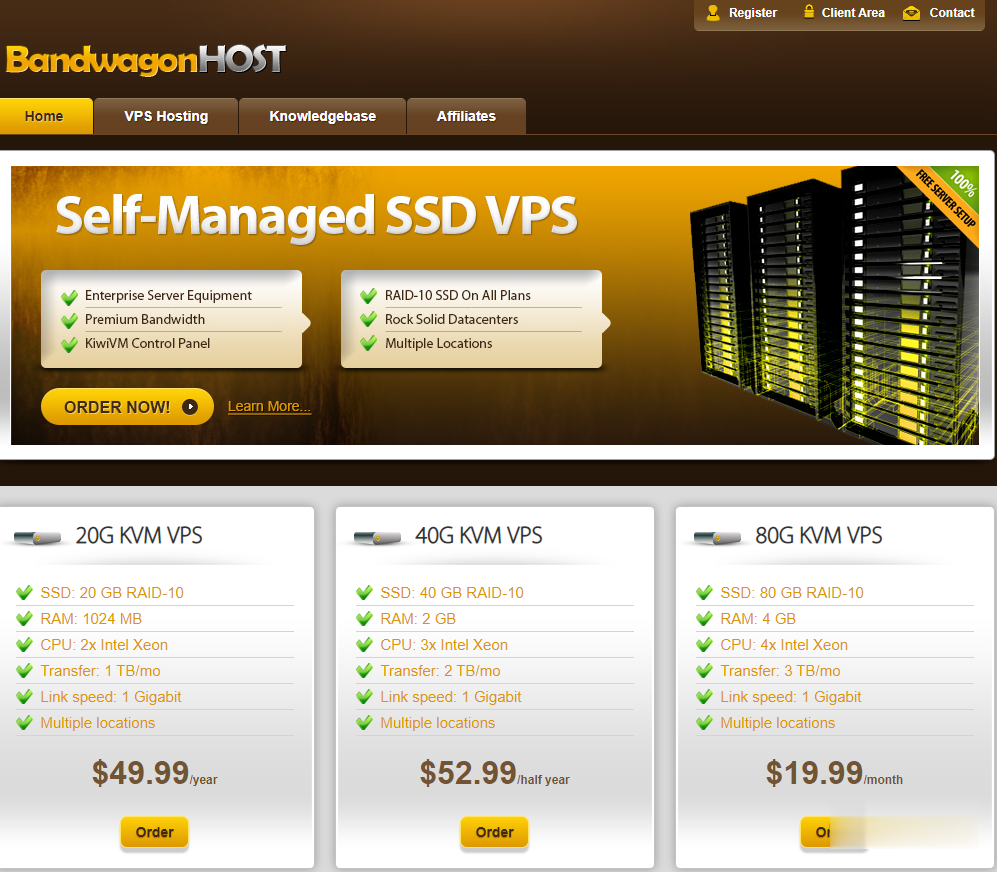
€4.99/月Contabo云服务器,美国高性价比VPS/4核8G内存200G SSD存储
Contabo是一家运营了20多年的欧洲老牌主机商,之前主要是运营德国数据中心,Contabo在今年4月份增设新加坡数据中心,近期同时新增了美国纽约和西雅图数据中心。全球布局基本完成,目前可选的数据中心包括:德国本土、美国东部(纽约)、美国西部(西雅图)、美国中部(圣路易斯)和亚洲的新加坡数据中心。Contabo的之前国外主机测评网站有多次介绍,他们家的特点就是性价比高,而且这个高不是一般的高,是...
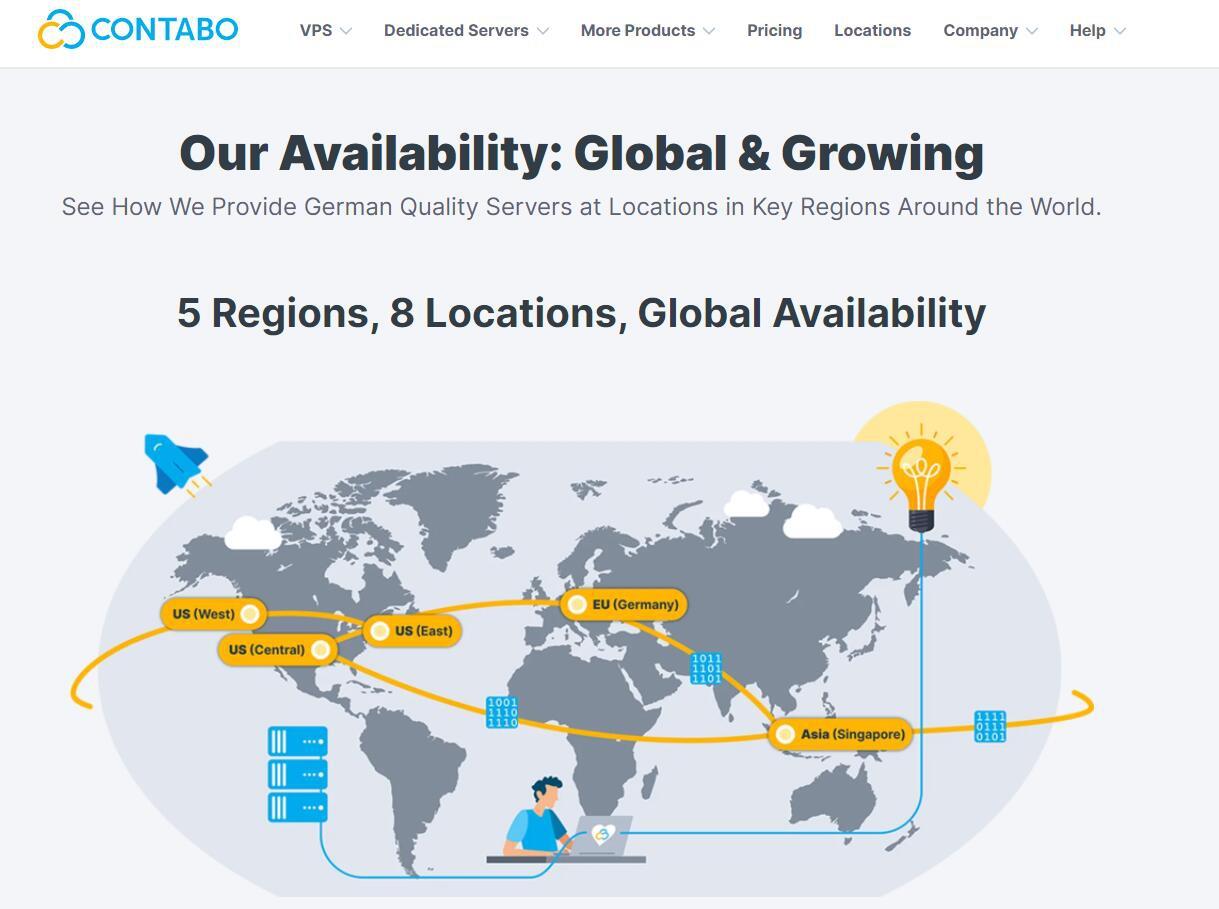
Sharktech鲨鱼服务器商提供洛杉矶独立服务器促销 不限流量月99美元
Sharktech(鲨鱼服务器商)我们还是比较懂的,有提供独立服务器和高防服务器,而且性价比都还算是不错,而且我们看到有一些主机商的服务器也是走这个商家渠道分销的。这不看到鲨鱼服务器商家洛杉矶独立服务器纷纷促销,不限制流量的独立服务器起步99美元,这个还未曾有过。第一、鲨鱼机房服务器方案洛杉矶机房,默认1Gbps带宽,不限流量,自带5个IPv4,免费60Gbps / 48Mpps DDoS防御。C...
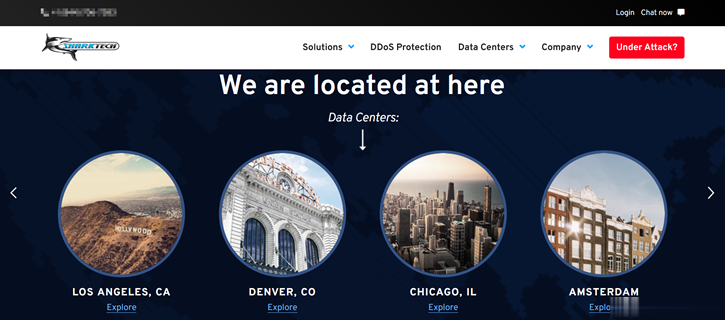
hp客服电话为你推荐
-
Baby被问婚变绯闻小s在黄晓明婚礼上问了什么问题18comic.funAnime Comic Fun是什么意思啊 我不懂英文百度关键词价格查询百度关键字如何设定竟价价格?地陷裂口地陷是由什么原因引起的月神谭适合12岁男孩的网名,要非主流的,帮吗找找,谢啦同ip站点同ip站点很多有没有影响?sss17.comwww.com17com.com是什么啊?www.zjs.com.cn中国快递公司排名www.dm8.cc有谁知道海贼王最新漫画网址是多少??woshiheida这个左下角水印woshiheida的gif出处在哪呢?急!!!!!